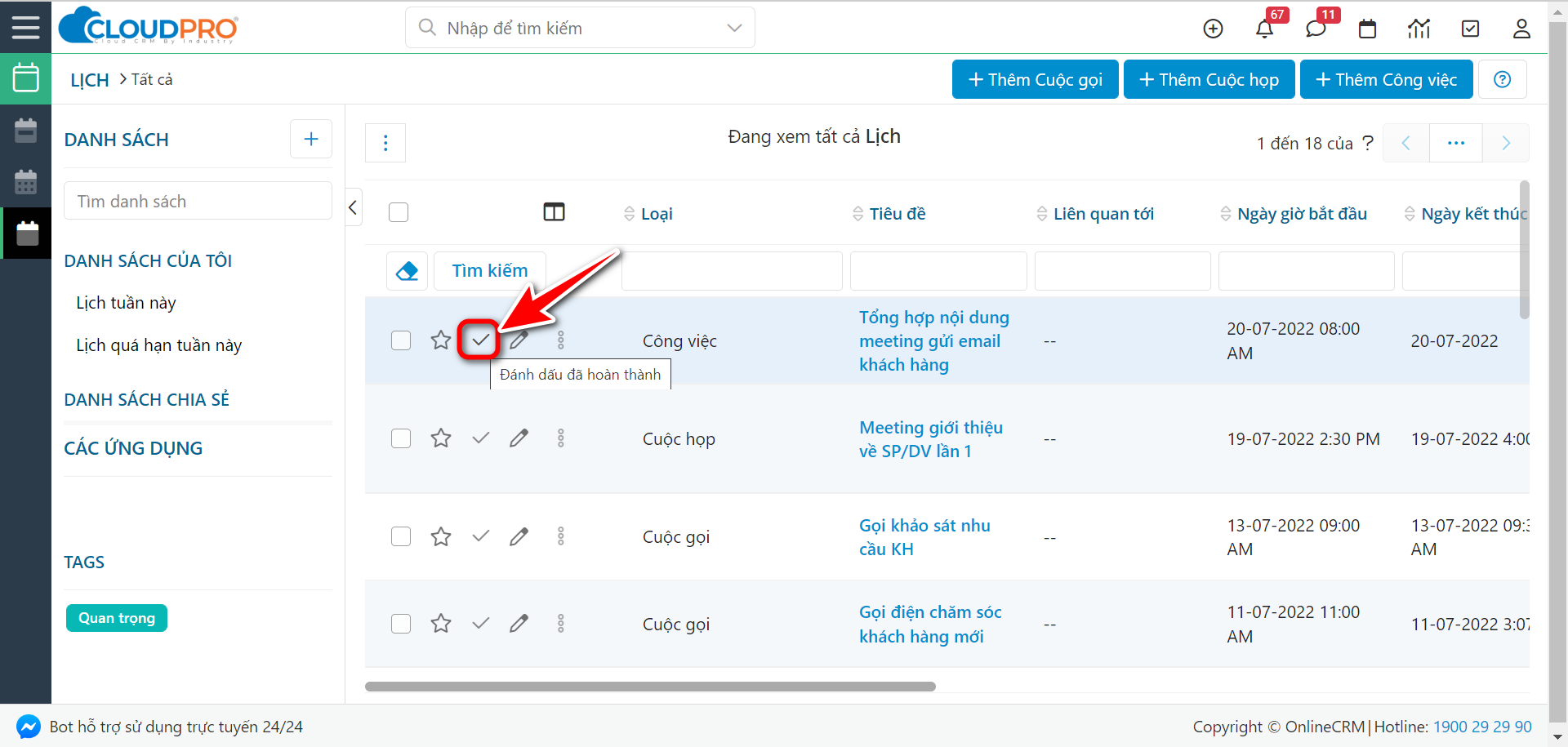Sau khi bạn tiếp nhận data từ Leader, bạn sẽ tiến hành các hoạt động để tiếp cận – khảo sát nhu cầu của khách hàng tiềm năng, ví dụ như: Gọi điện khảo sát nhu cầu, Gọi điện tư vấn, Gặp mặt trao đổi, Gửi Email thông tin tham khảo,…Để chủ động trong việc chăm sóc và tiếp cận, bạn cần lên kế hoạch làm việc cho những hoạt động này, mục đích để lưu vết lại những hoạt động đã chăm sóc, dễ dàng trích xuất lịch sử chăm sóc. Đồng thời việc lên lịch này hệ thống sẽ hỗ trợ nhắc nhở để bạn không phải bỏ lỡ những lần chăm sóc với khách hàng quan trọng.
I. Lên lịch làm việc
1. Lên lịch gọi
Để lên Lịch gọi, bạn tham khảo hướng dẫn dưới đây:
Bước 1: Tìm thông tin Lead cần lên lịch gọi điện
(Áp dụng theo tìm kiếm toàn cục hoặc cục bộ)
Bước 2: Truy cập vào hồ sơ Lead
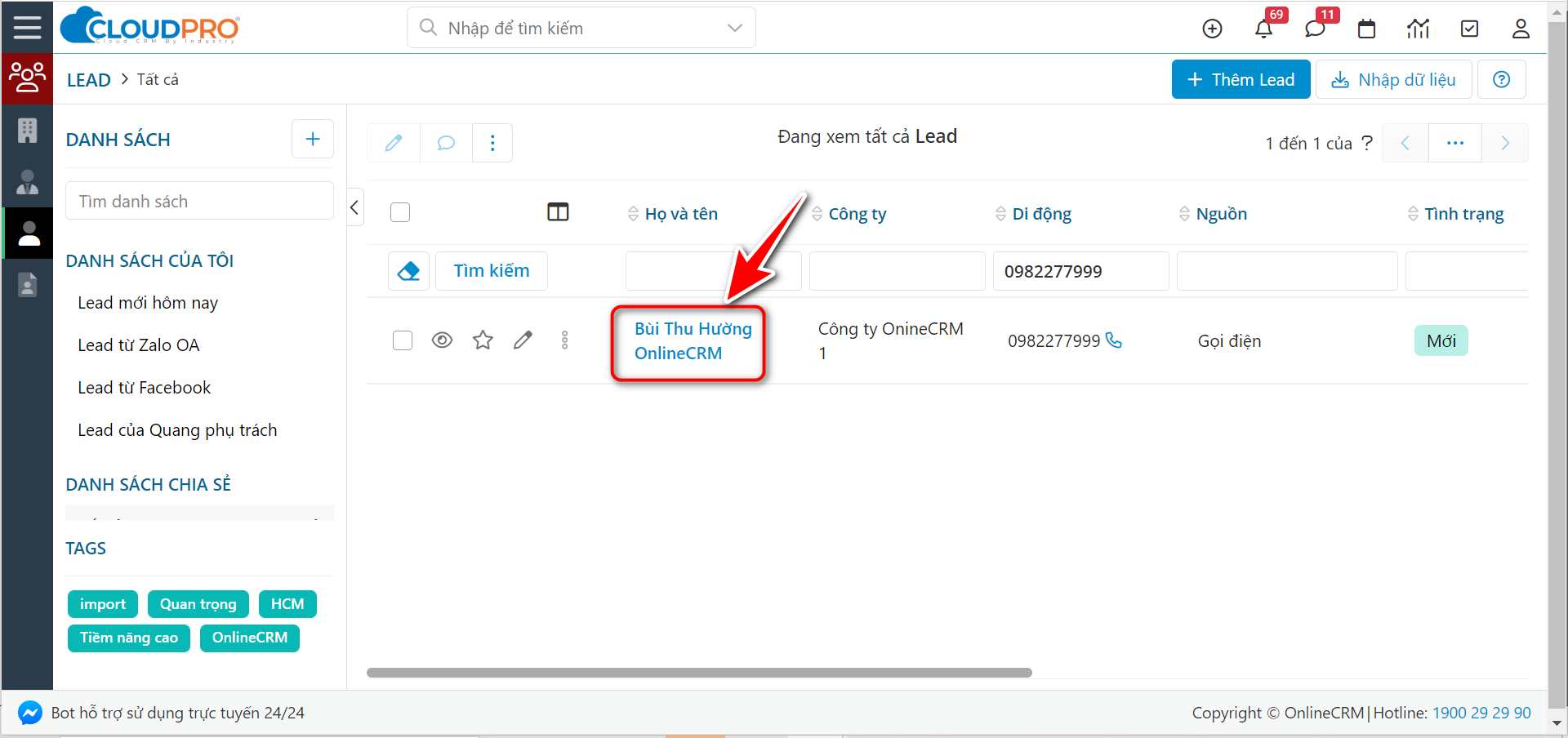
Bước 3: Tại màn hình chi tiết Lead, bạn chọn tab “Hoạt động” rồi chọn “Thêm Cuộc gọi”

Bước 4: Màn hình ghi nhận lịch gọi hiện lên, bạn nhập thông tin cho Lịch gọi này
Ví dụ: Bạn muốn lên 1 lịch gọi khảo sát nhu cầu khách hàng này vào sáng mai ngày 13/07/2022 thì bạn nhập thông tin như sau:
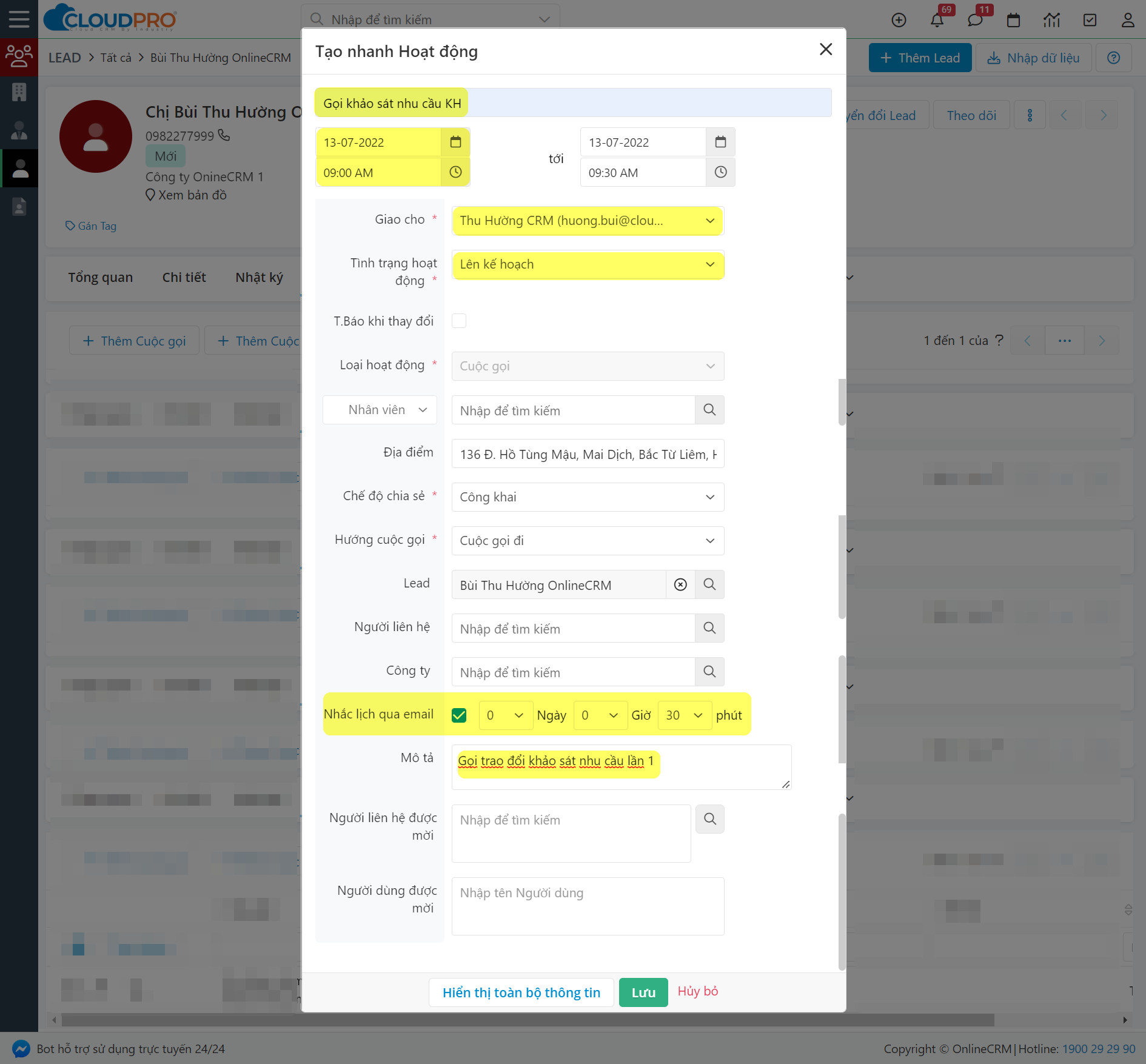
- Tiêu đề: Nhập mục đích gọi, Gọi chăm sóc, Gọi tư vấn, Gọi khảo sát,…
- Nhập thời gian dự kiến gọi
- Giao cho: Mặc định ai là người ghi nhận lịch gọi này thì hệ thống giao cho người đó. Trong trường hợp bạn muốn giao cho User khác thì tìm “Tên User” để giao.
- Tình trạng hoạt động: Đang lên lịch làm việc cho tương lai (sáng mai 13/07) nên sẽ là “Lên kế hoạch”. Nếu hoạt động đã thực hiện xong thì chọn “Đã kết thúc”, hoặc “Lên kế hoạch” mà “Huỷ” thì chọn “Huỷ”.
- Mô tả: Nhập nội dung dự kiến gọi cho khách hàng (nếu có)
- Nhắc lịch qua Email: Ngoài nhắc lịch trên hệ thống (thông báo) nếu người phụ trách hoạt động muốn nhắc lịch qua email thì chọn ở đây. Hệ thống sẽ nhắc ở dạng hoặc.
Ví dụ: Chọn nhắc qua Email trước 30 phút, thì trước khi 30 phút (08h30) diễn ra hoạt động này hệ thống sẽ gửi Email nhắc nhở qua Email của người liên quan đến cuộc gọi này.
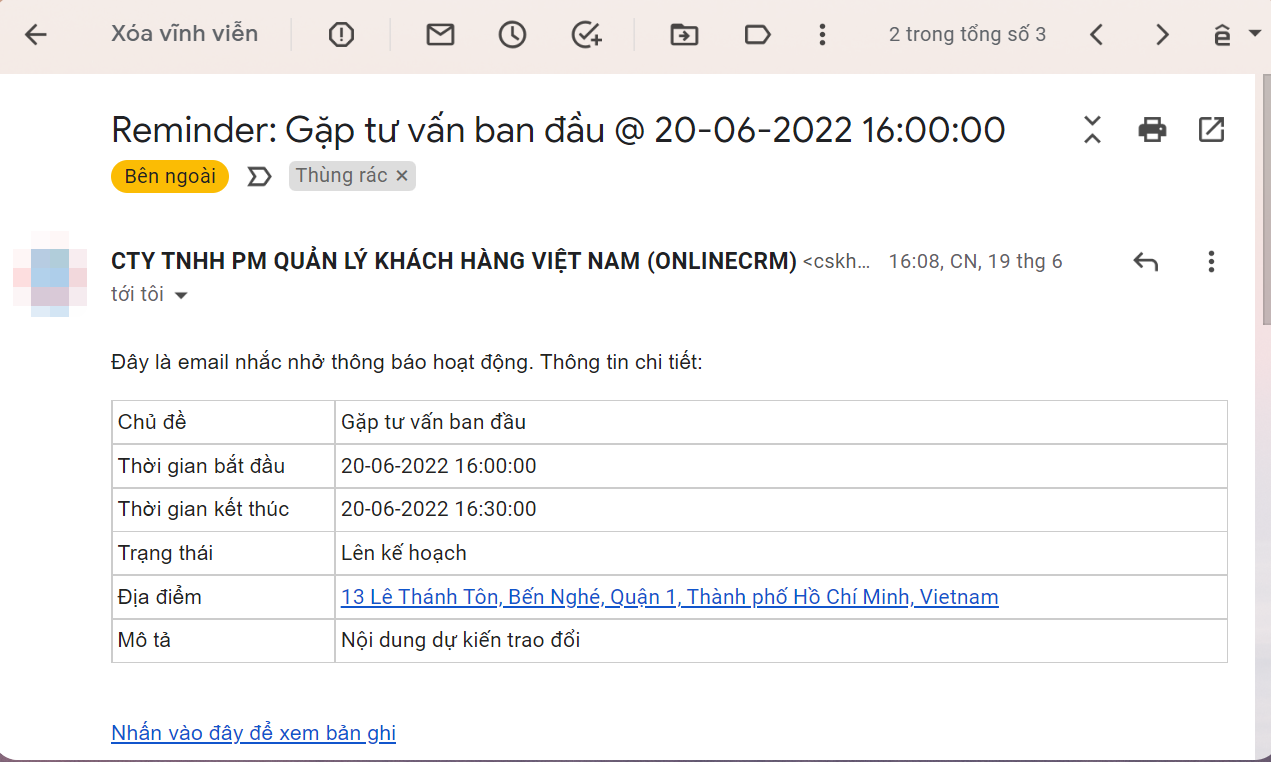
Hình minh hoạ 1 lịch gọi được nhắc nhở qua Email
Bước 5: Sau khi nhập xong thông tin nhấn “Lưu” là hoàn tất lên lịch hẹn gọi với khách hàng này.
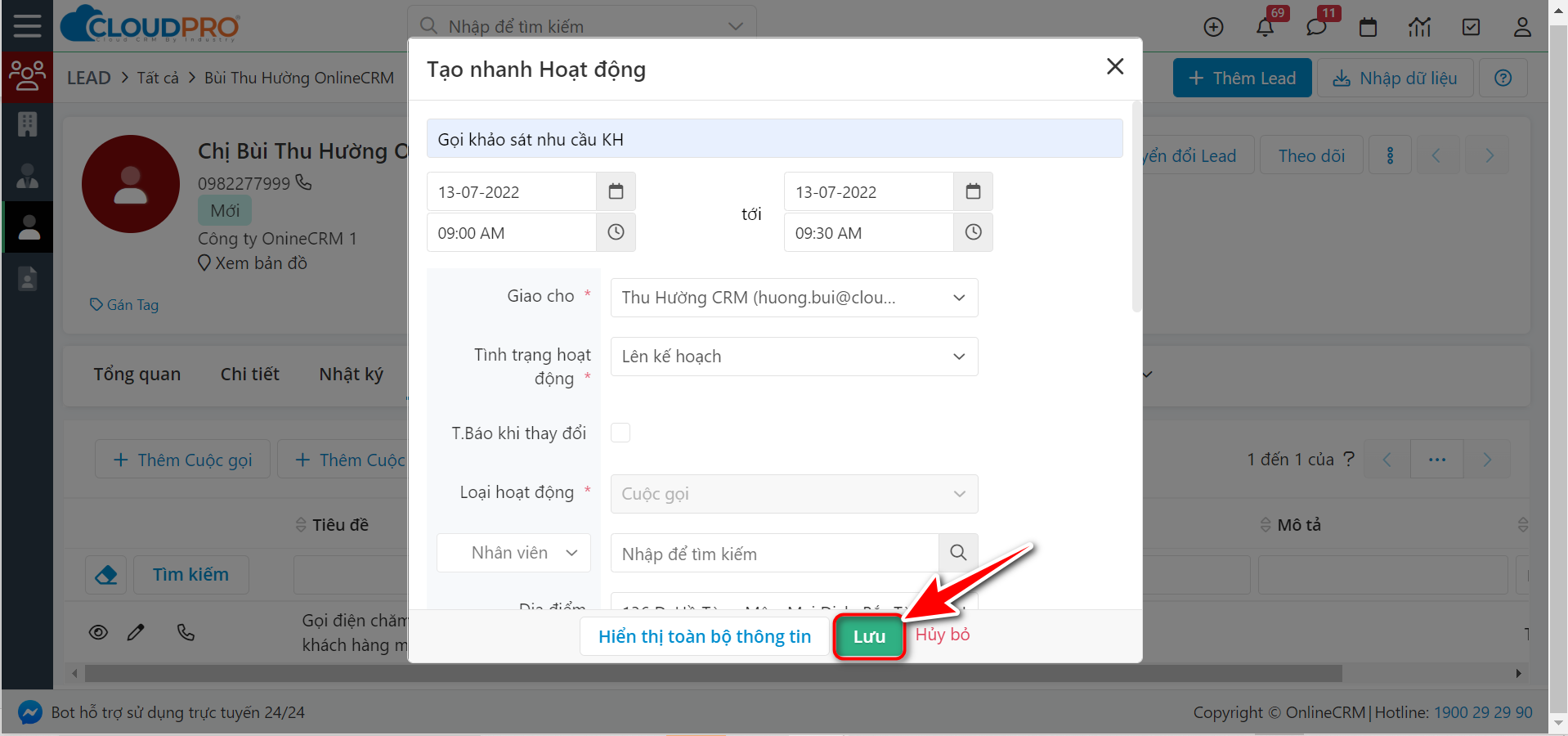
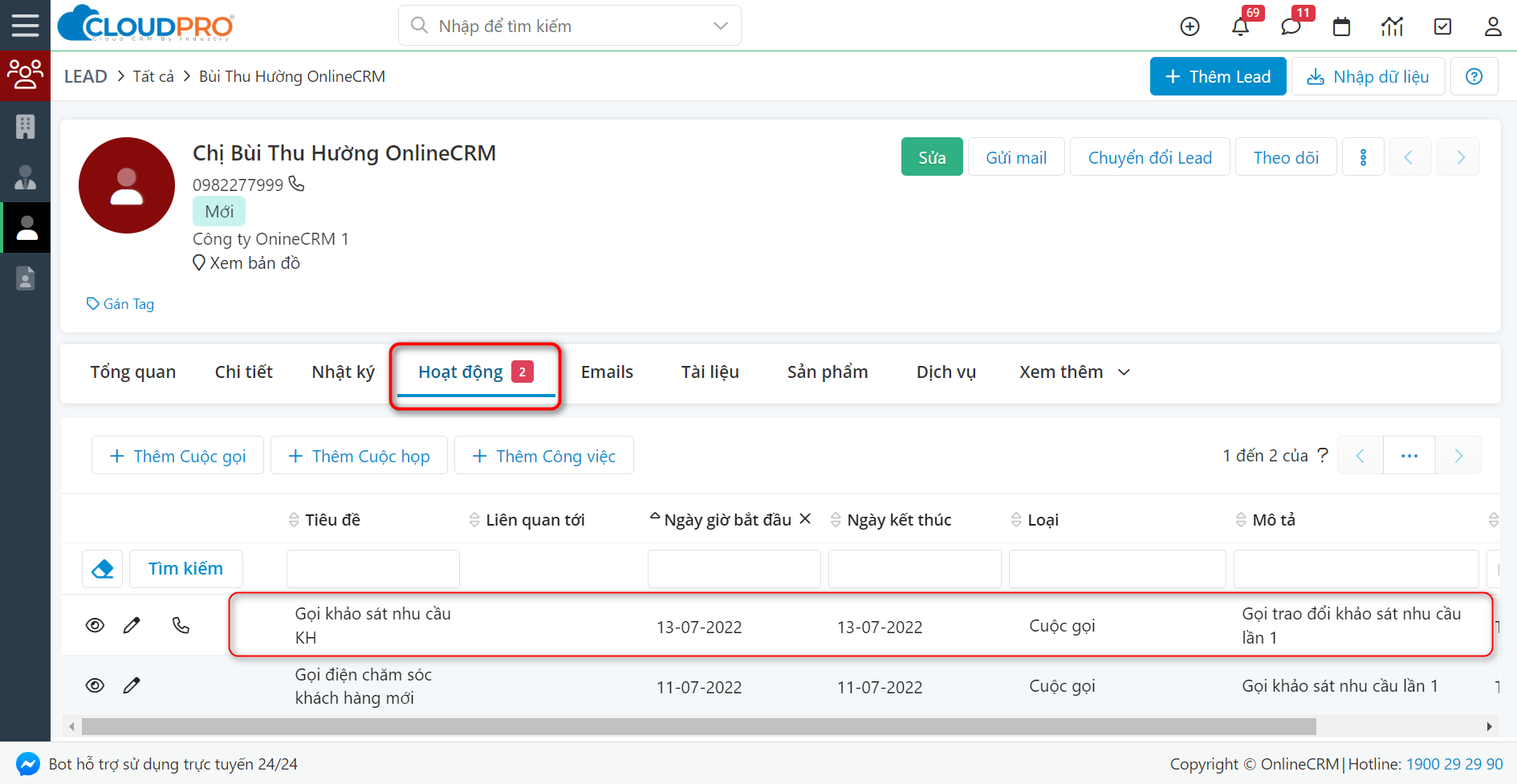
2. Lên lịch gặp
Tương tự như phần lên lịch gọi, lên lịch hẹn gặp (gặp trực tiếp, gặp online, café,…) thì bạn cũng thao tác tương tự, tuy nhiên sẽ có thêm phần lưu ý về địa điểm và người dùng được mời tham gia lịch hẹn chung.
Bước 1: Tìm thông tin Lead cần lên lịch hẹn gặp
(Áp dụng theo tìm kiếm toàn cục hoặc cục bộ)
Bước 2: Truy cập vào hồ sơ Lead
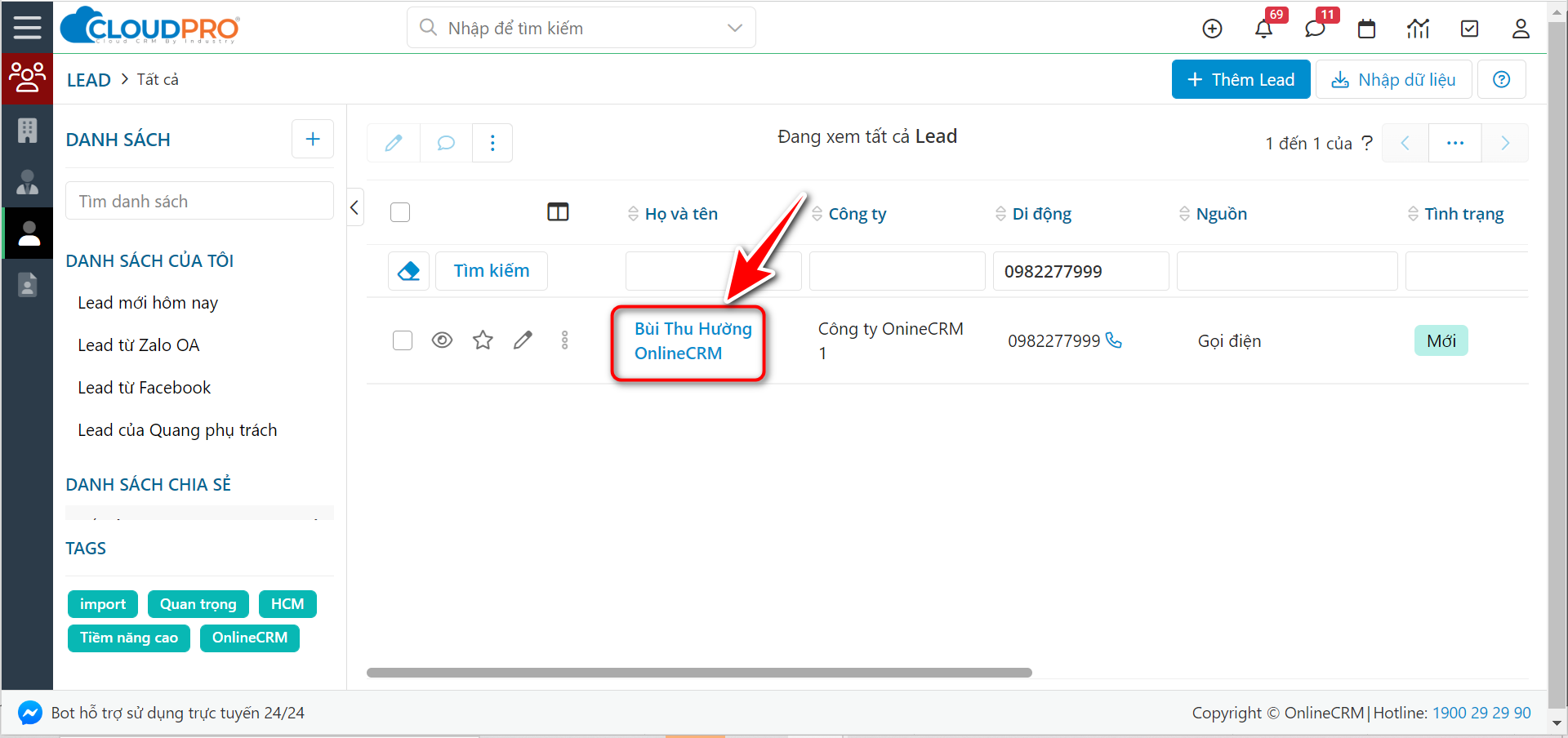
Bước 3: Tại màn hình chi tiết Lead, bạn chọn tab “Hoạt động” rồi chọn “Thêm Cuộc họp”
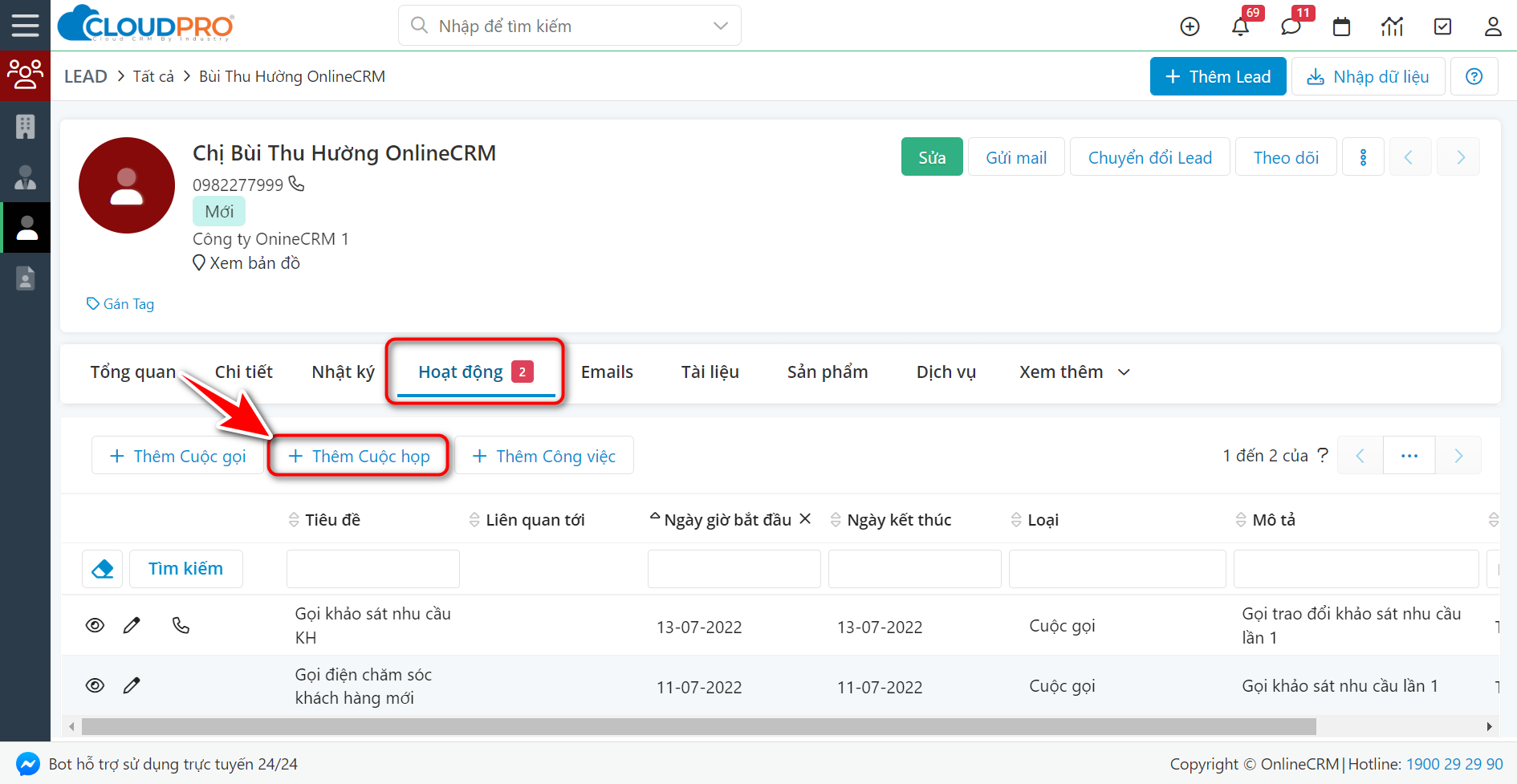
Bước 4: Bạn nhập thông tin cho Lịch hẹn gặp này
Ví dụ: Bạn có một buổi hẹn tới văn phòng khách hàng để trao đổi, giới thiệu về sản phẩm/dịch vụ mà khách hàng đang quan tâm, bạn nhập thông tin như sau:
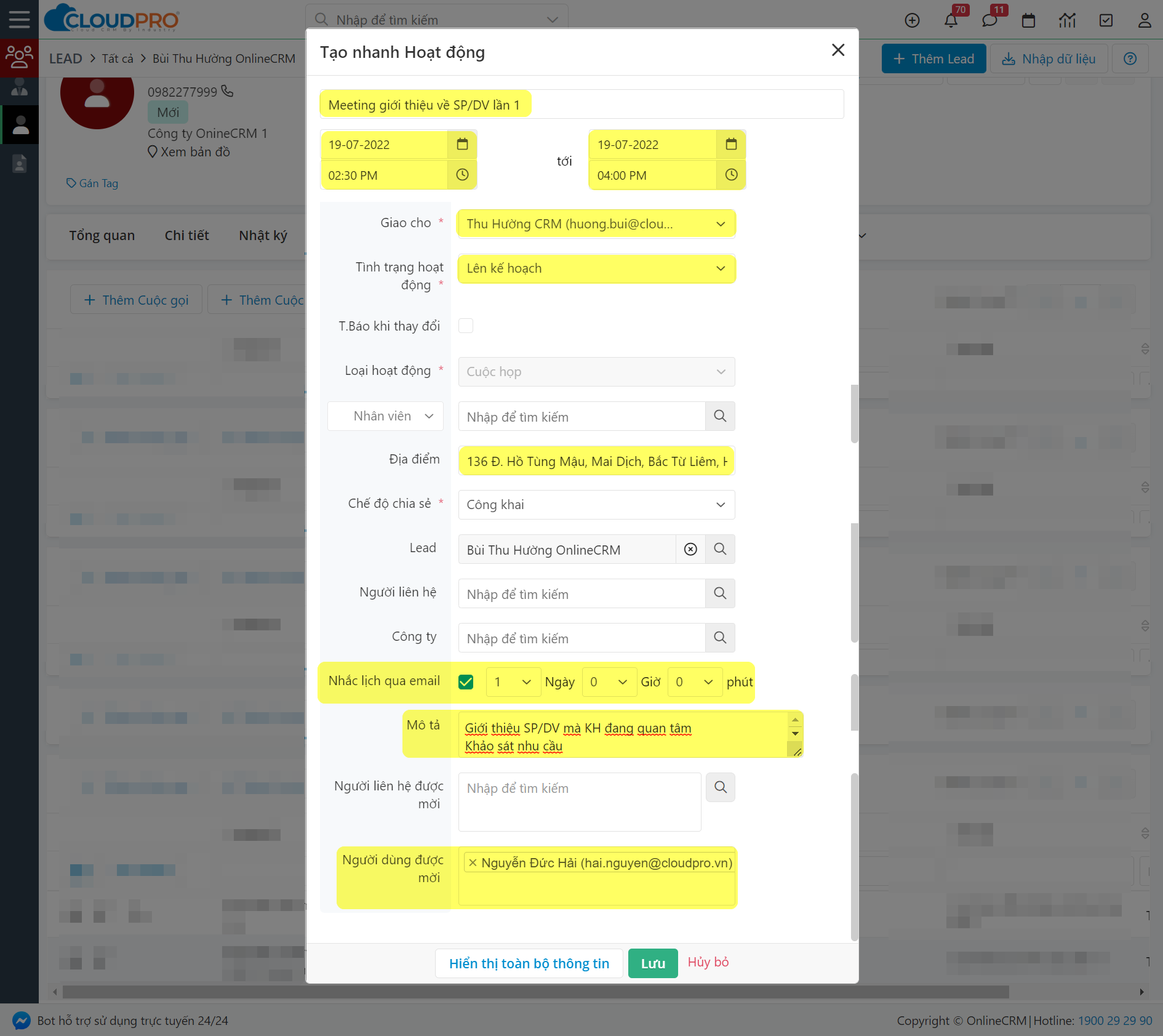
- Tiêu đề: Nhập mục đích meeting, ví dụ như: Gặp trao đổi về nhu cầu , giới thiệu SP/DV mà khách hàng đang quan tâm
- Nhập thời gian dự kiến hẹn gặp với khách hàng
- Giao cho: Mặc định ai là người ghi nhận lịch gọi này thì hệ thống giao cho người đó. Trong trường hợp bạn muốn giao cho User khác thì tìm “Tên User” để giao.
- Tình trạng hoạt động: Đang lên lịch làm việc cho tương lai (19/07) nên sẽ là “Lên kế hoạch”. Nếu hoạt động đã thực hiện xong thì chọn “Đã kết thúc”, hoặc “Lên kế hoạch” mà “Huỷ” thì chọn “Huỷ”.
- Mô tả: Nhập nội dung dự kiến gặp sẽ trao đổi với khách hàng (nếu có)
- Người dùng được mời: Trong trường hợp Lịch meeting này bạn muốn mời thêm những User khác cùng tham gia với bạn, bạn có thể nhập tên User đó vào đây lúc này hệ thống sẽ gửi lời mời qua Email cho User đó.
- Nhắc lịch qua Email: Ngoài nhắc lịch trên hệ thống (thông báo) nếu người phụ trách hoạt động muốn nhắc lịch qua email thì chọn ở đây. Hệ thống sẽ nhắc ở dạng hoặc
Ví dụ: Chọn nhắc qua Email trước 30 phút, thì trước khi 30 phút (14h00) diễn ra hoạt động này hệ thống sẽ gửi Email nhắc nhở qua Email của người liên quan đến lịch hẹn này
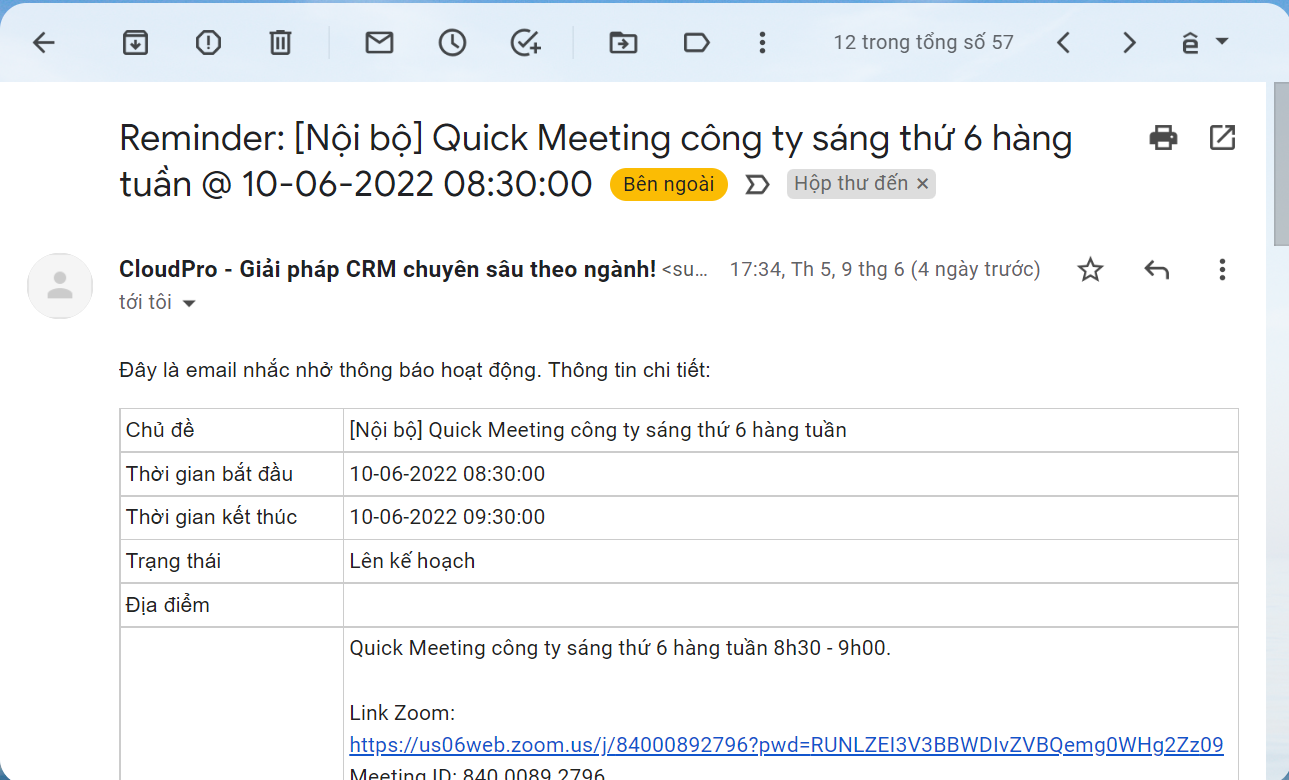
Hình minh hoạ 1 lịch meeting được nhắc qua Email
3. Ghi chú công việc
Trong quá trình làm việc sẽ phát sinh một số công việc cần bạn thực hiện như: Làm báo giá, Chuẩn bị file giới thiệu, tổng hợp nội dung sau meeting hoặc gửi tin nhắn Zalo, gửi Email để KH tham khảo thông tin,… Để quản lý và nhắc nhở những công việc đó để tránh bị bỏ xót bạn có thể ghi nhận công việc lên trên hệ thống.
Bạn có thể ghi nhận trực tiếp theo từng profile khách hàng hoặc ghi nhận ở module “Lịch làm việc” đều được.
Trong bài này sẽ hướng dẫn bạn cách ghi chú công việc trong hồ sơ khách hàng
Bước 1: Tìm thông tin Lead cần ghi chú công việc
(Áp dụng theo tìm kiếm toàn cục hoặc cục bộ)
Bước 2: Truy cập vào hồ sơ Lead
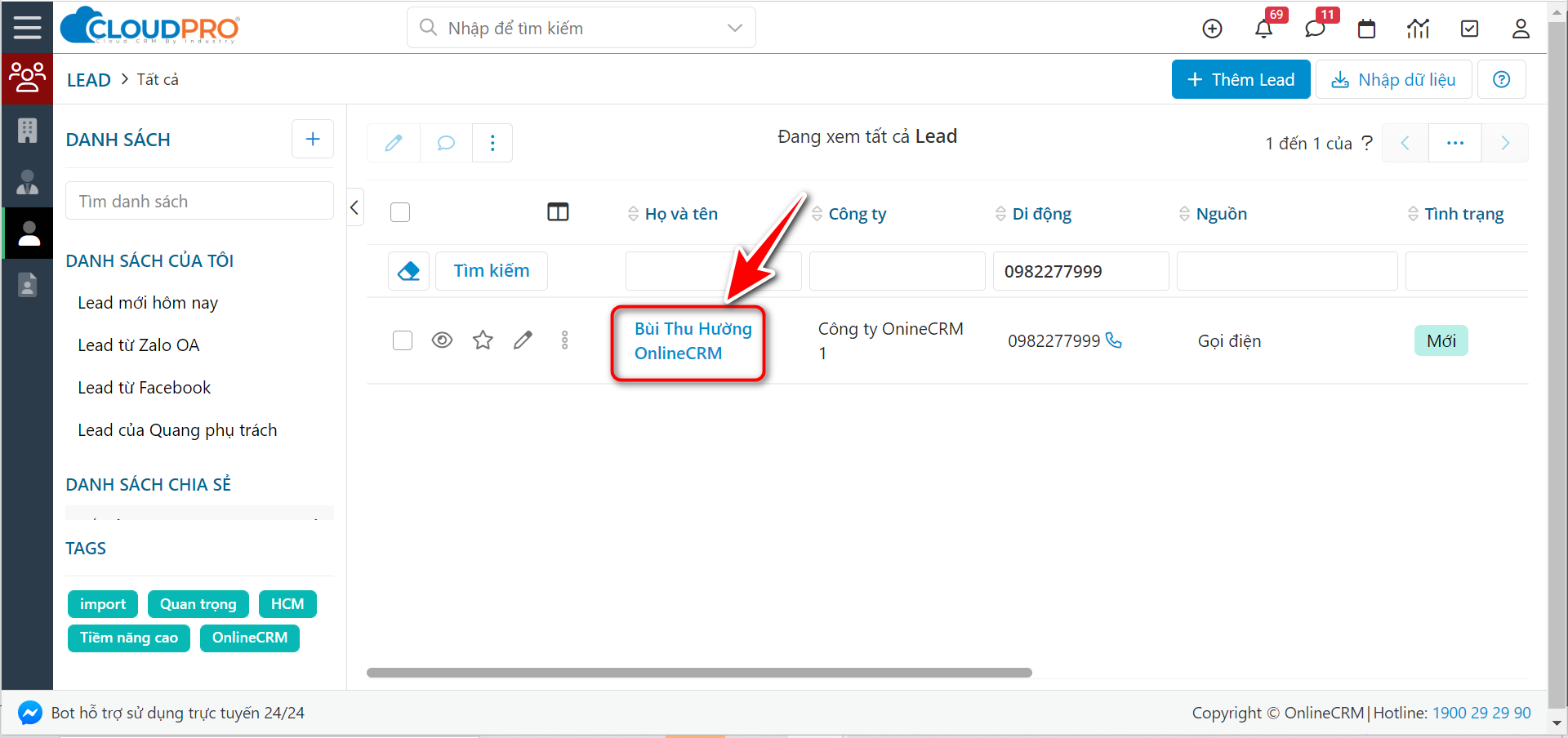
Bước 3: Tại màn hình chi tiết Lead, bạn chọn tab “Hoạt động” rồi chọn “Thêm Công việc”
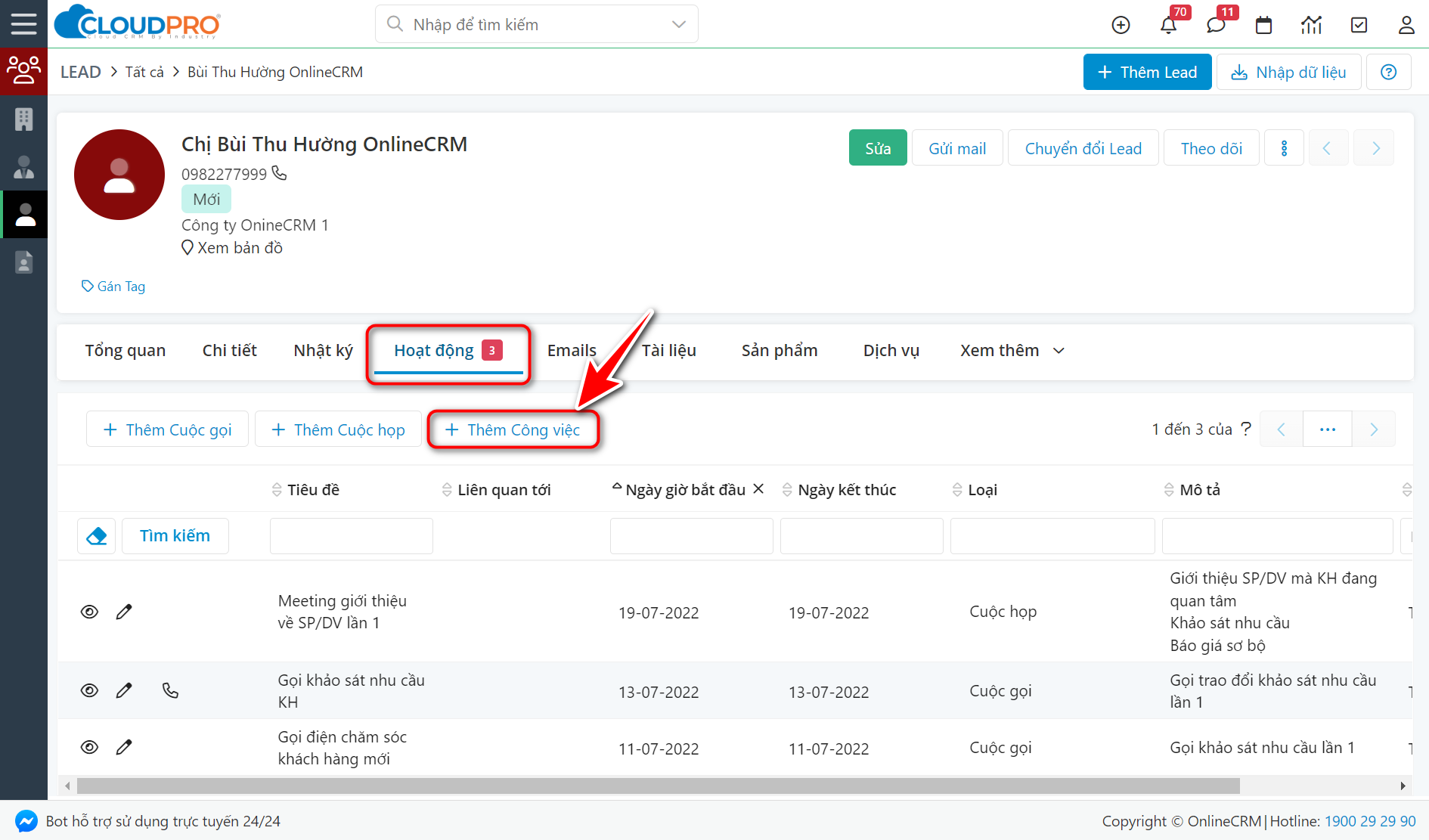
Bước 4: Bạn nhập thông tin Công việc cần làm với khách hàng này
Ví dụ: Sau buổi meeting, bạn cần tổng hợp lại danh sách nội dung meeting note để gửi khách hàng.
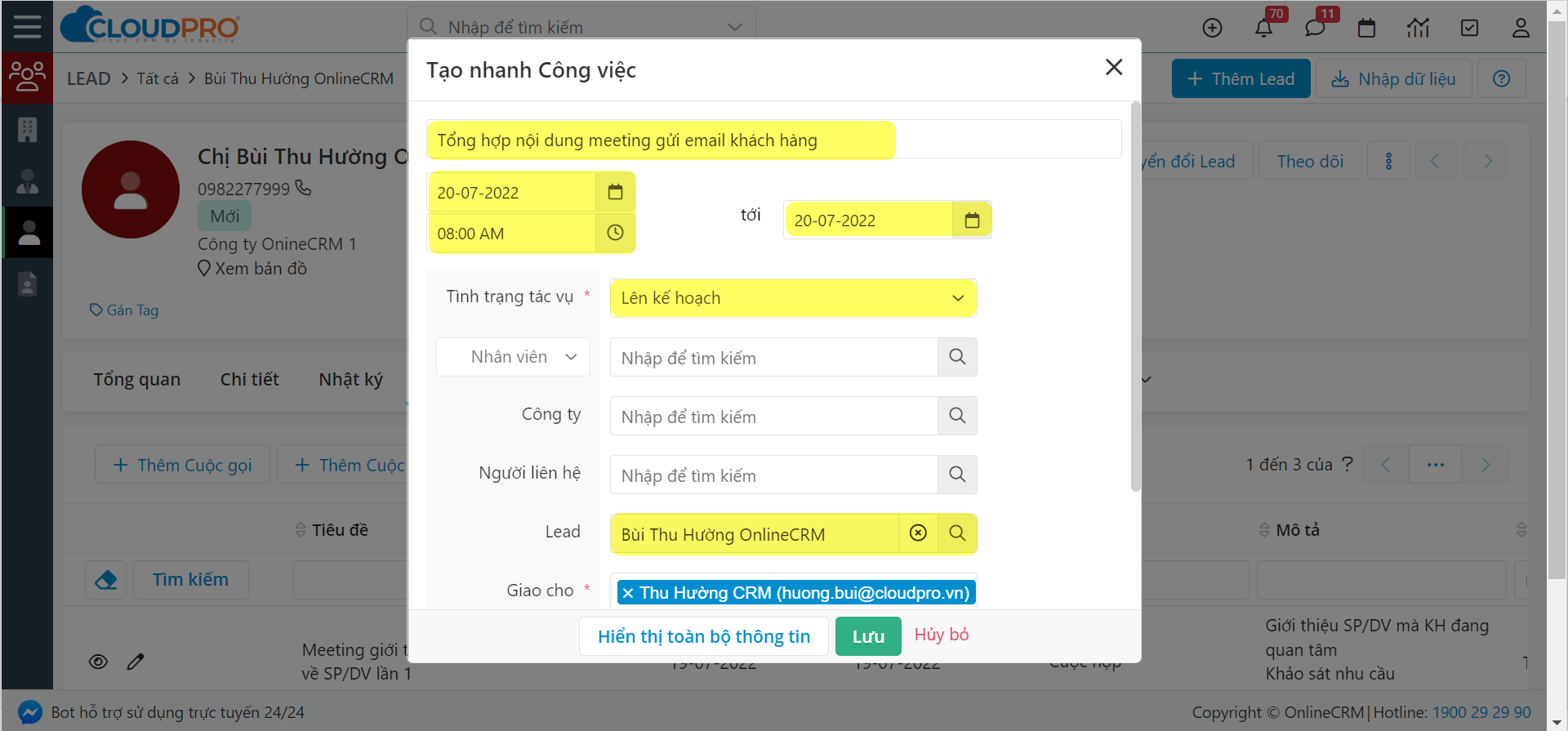
Trong trường hợp cần hiển thị màn hình nhập thông tin đầy đủ thì bạn nhấn “Hiển thị toàn bộ thông tin”
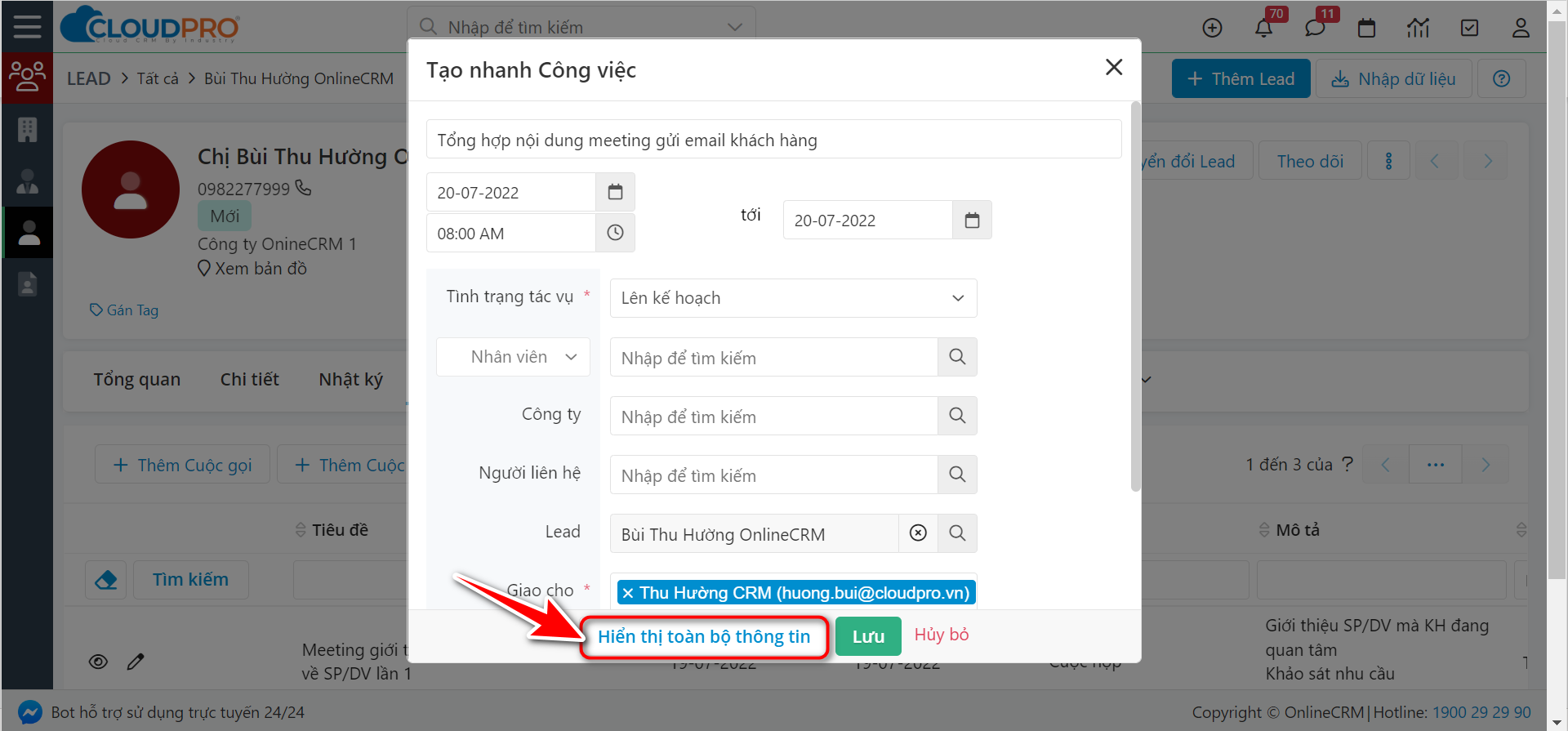
Bước 5: Nhấn “Lưu” sau khi hoàn tất nhập thông tin
Tất cả những lịch làm việc (bao gồm lịch gọi, lịch hẹn, công việc) mà bạn đã lên sẽ được hệ thống chuyển về quản lý ở module Lịch.
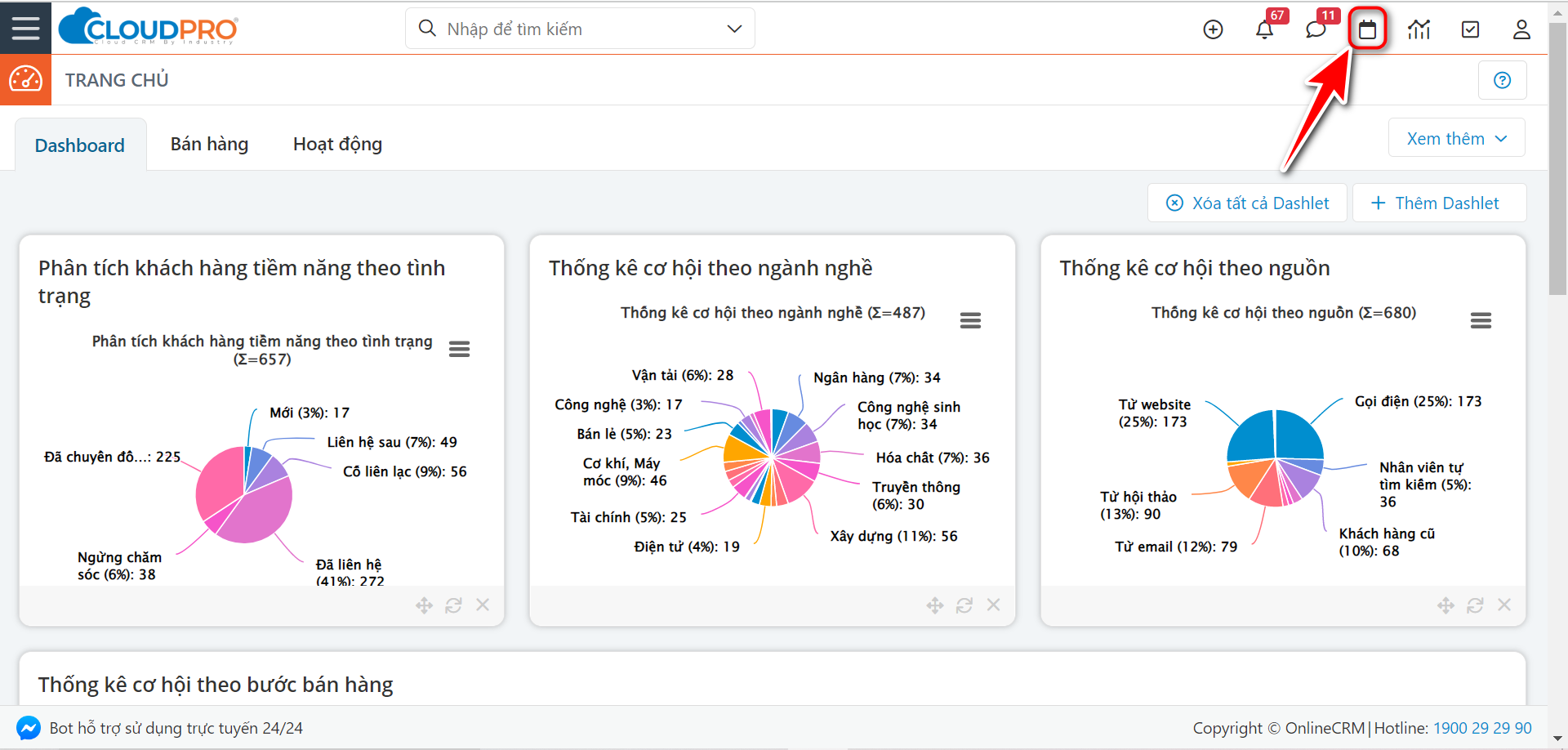
Bạn có thể xem lịch làm việc cá nhân (do bạn phụ trách) theo từng khoảng thời gian
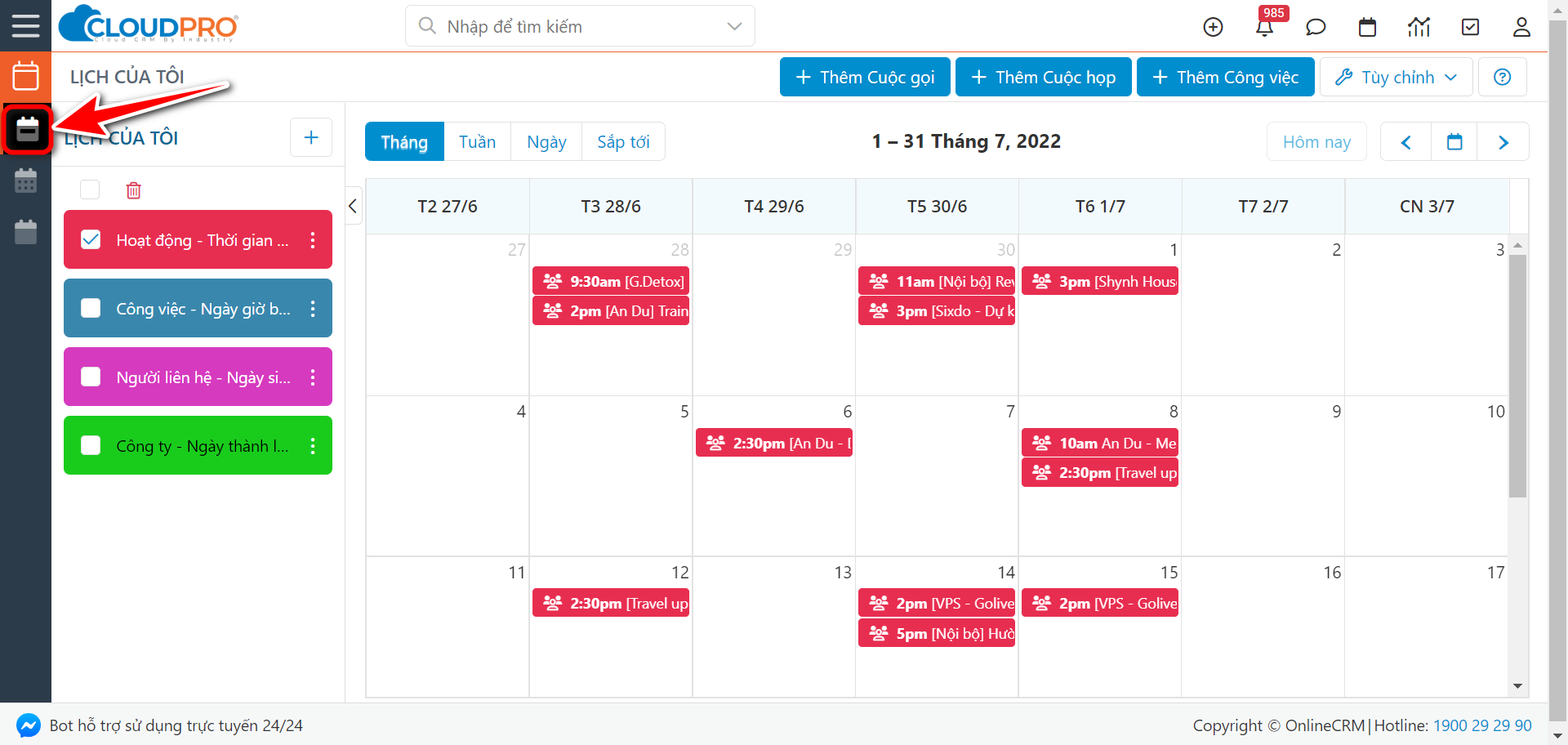
Hoặc xem thành danh sách tổng hợp như dưới.
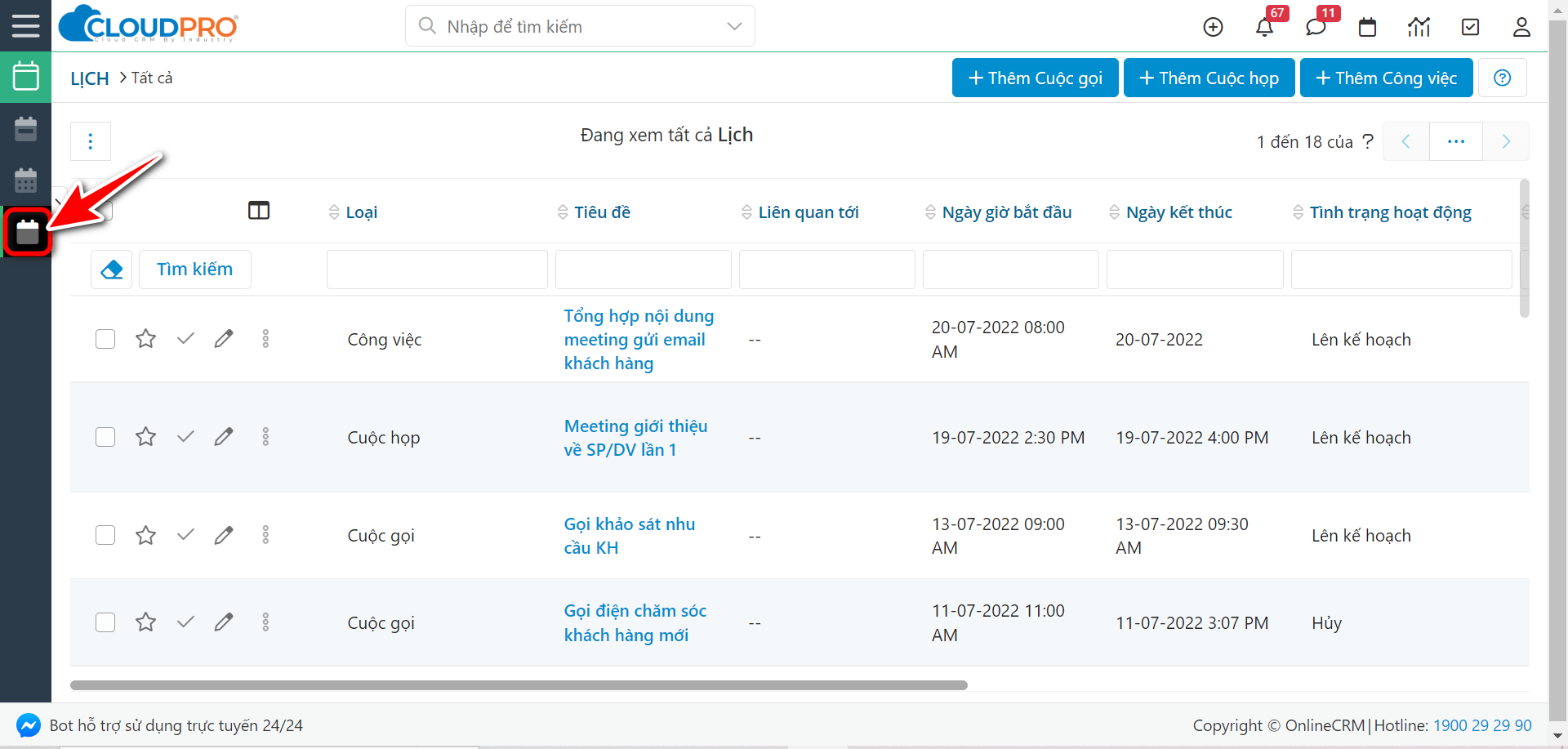
Tại những giao diện này, bạn có thể đánh dấu “Hoàn thành” (Tương ứng với “Tình trạng hoạt động” = “Đã kết thúc”) ngay trên màn hình Lịch làm việc xác nhận đã thực hiện xong hoạt động này.

II. Gửi Email
Lưu ý: Để gửi email từ hệ thống CRM, bạn phải đảm bảo đã cấu hình “Email Server” và thông tin khách hàng liên quan phải có địa chỉ email.
Để thực hiện gửi email, bạn thực hiện theo các bước sau:
Bước 1: Tìm thông tin Lead cần gửi mail
(Áp dụng theo tìm kiếm toàn cục hoặc cục bộ)
Bước 2: Truy cập vào hồ sơ Lead
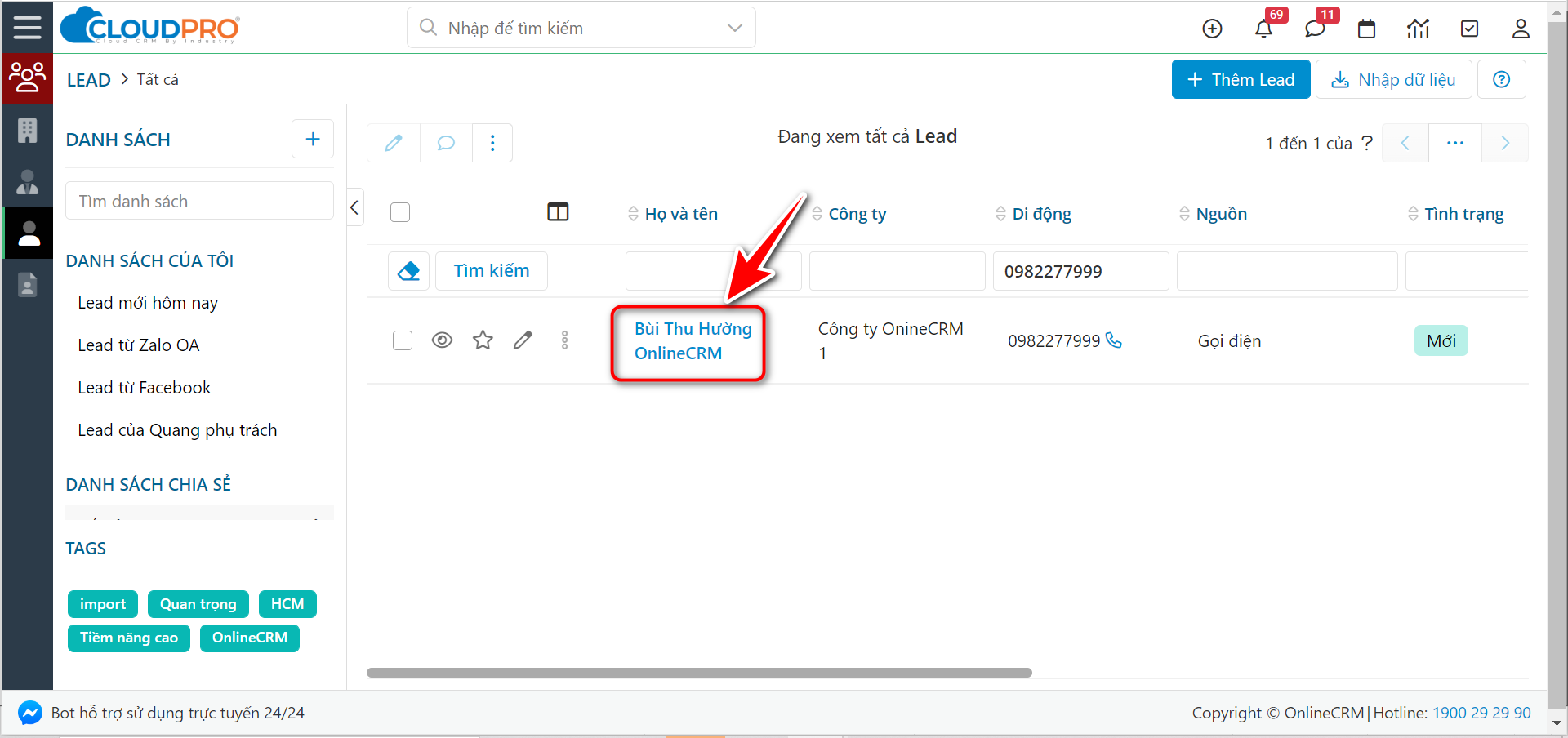
Bước 3: Tại màn hình chi tiết Lead, bạn chọn gửi mail
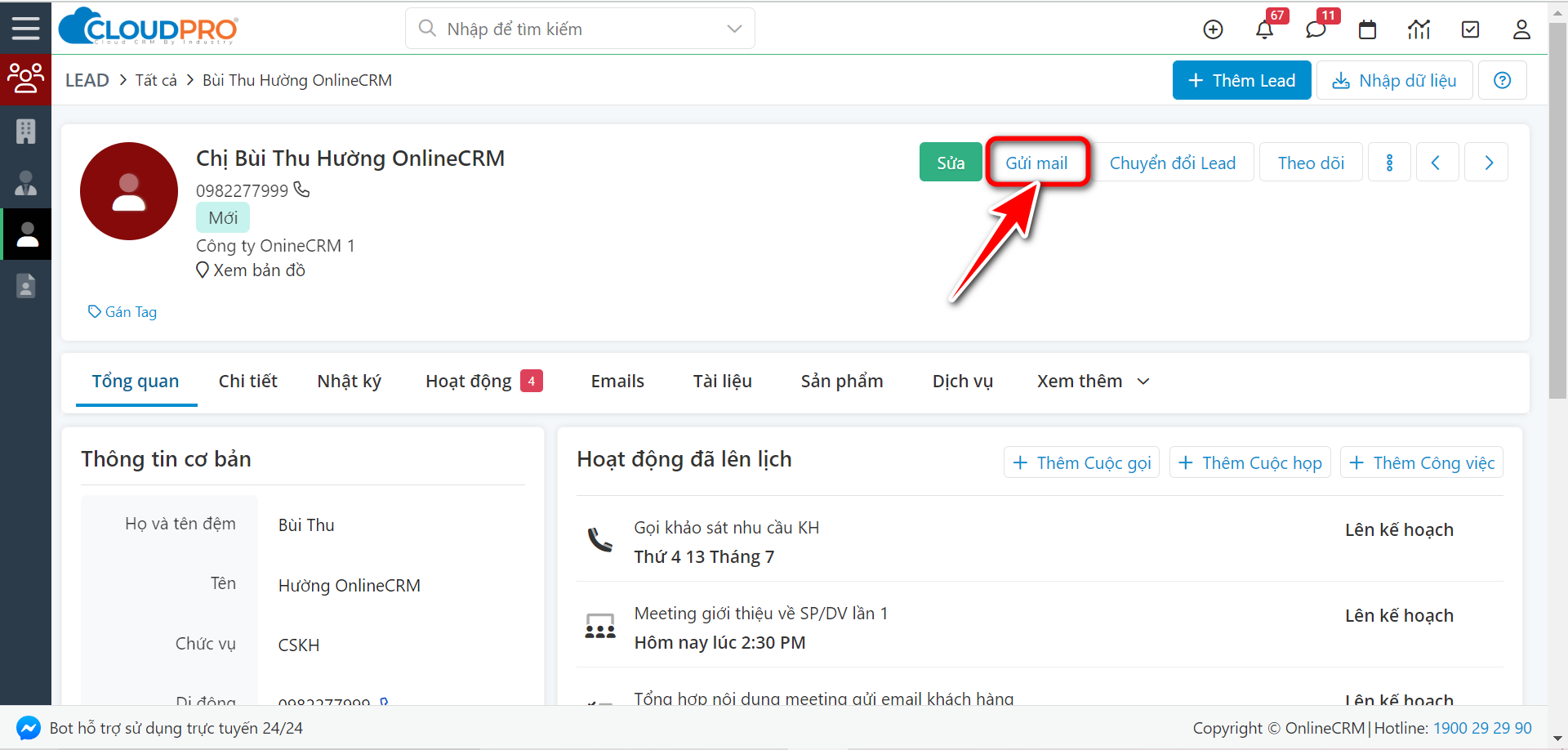
Bước 4: Bạn soạn tiêu đề + nội dung cần gửi cho KH, sau đó nhấn Gửi
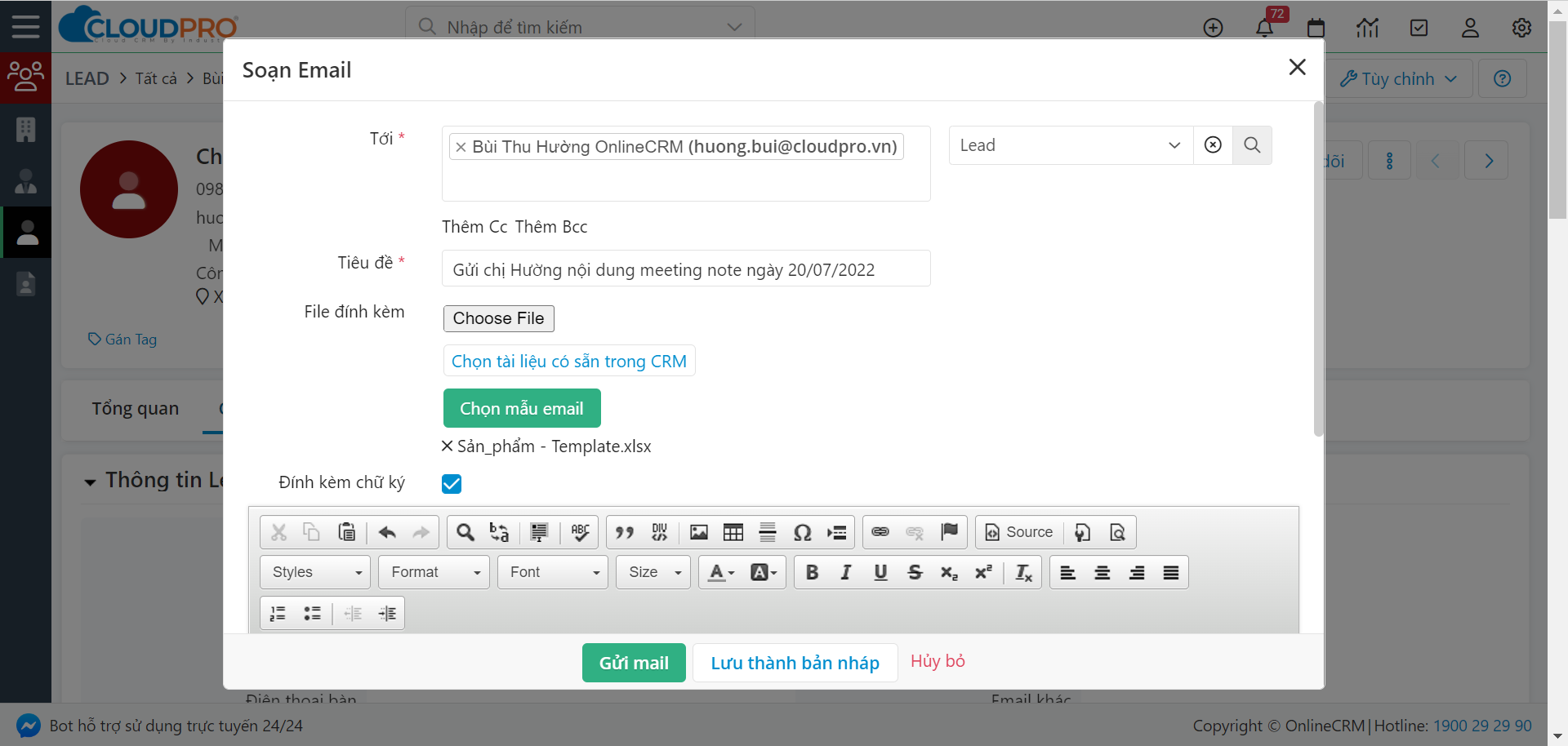
Đối với 1 số nội dung mail lặp đi lặp lại, sử dụng chung thì bạn có thể soạn sẵn 1 số mẫu mail, để chọn nhanh tránh thao tác nhập đi nhập lại nhiều nội dung giống nhau mất thời gian thực hiện.
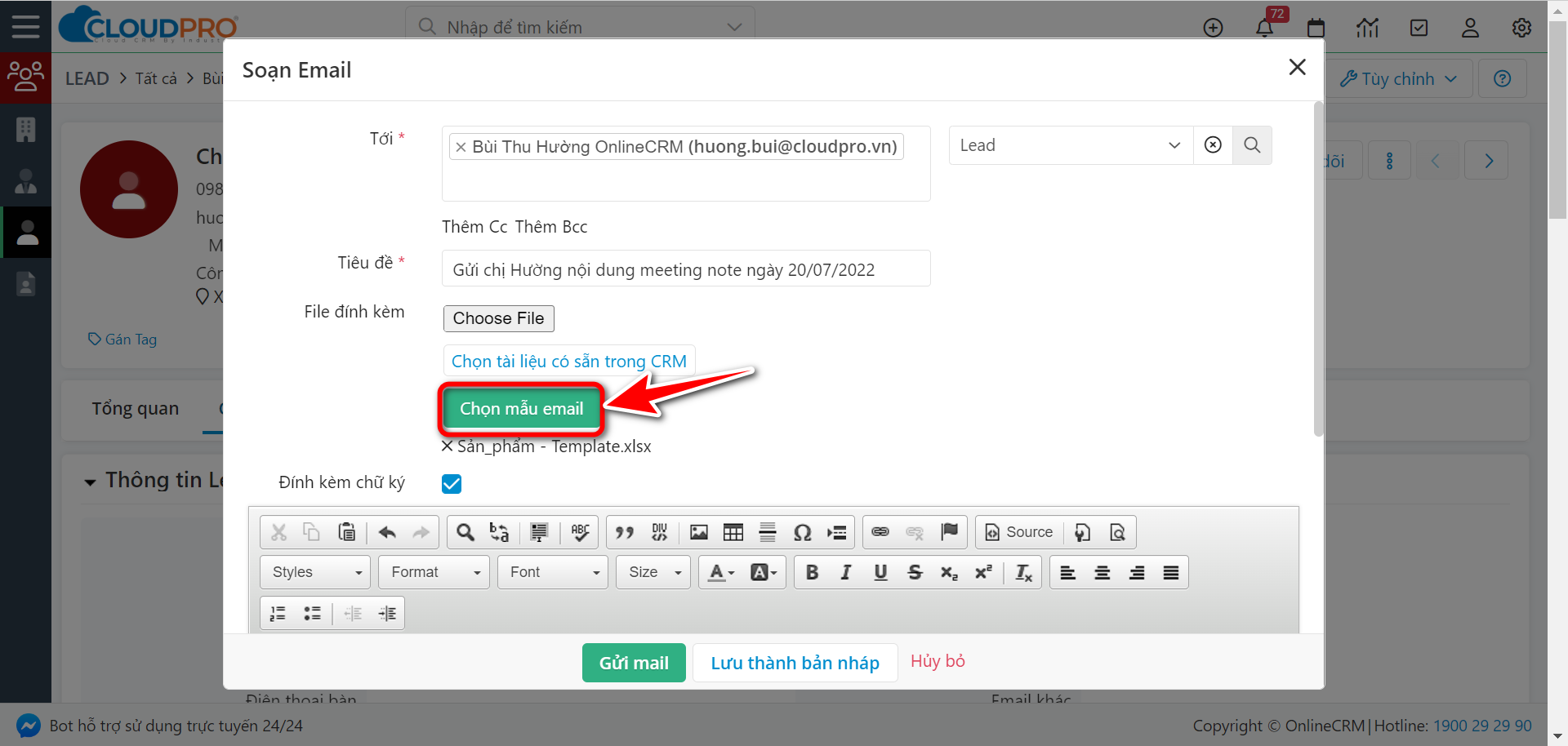
Tham khảo hướng dẫn soạn “Mẫu email” tại đây
Bước 5: Sau khi nhấn “Gửi mail”, hệ thống sẽ trả về thông báo để bạn biết được là có gửi mail thành công hay không.
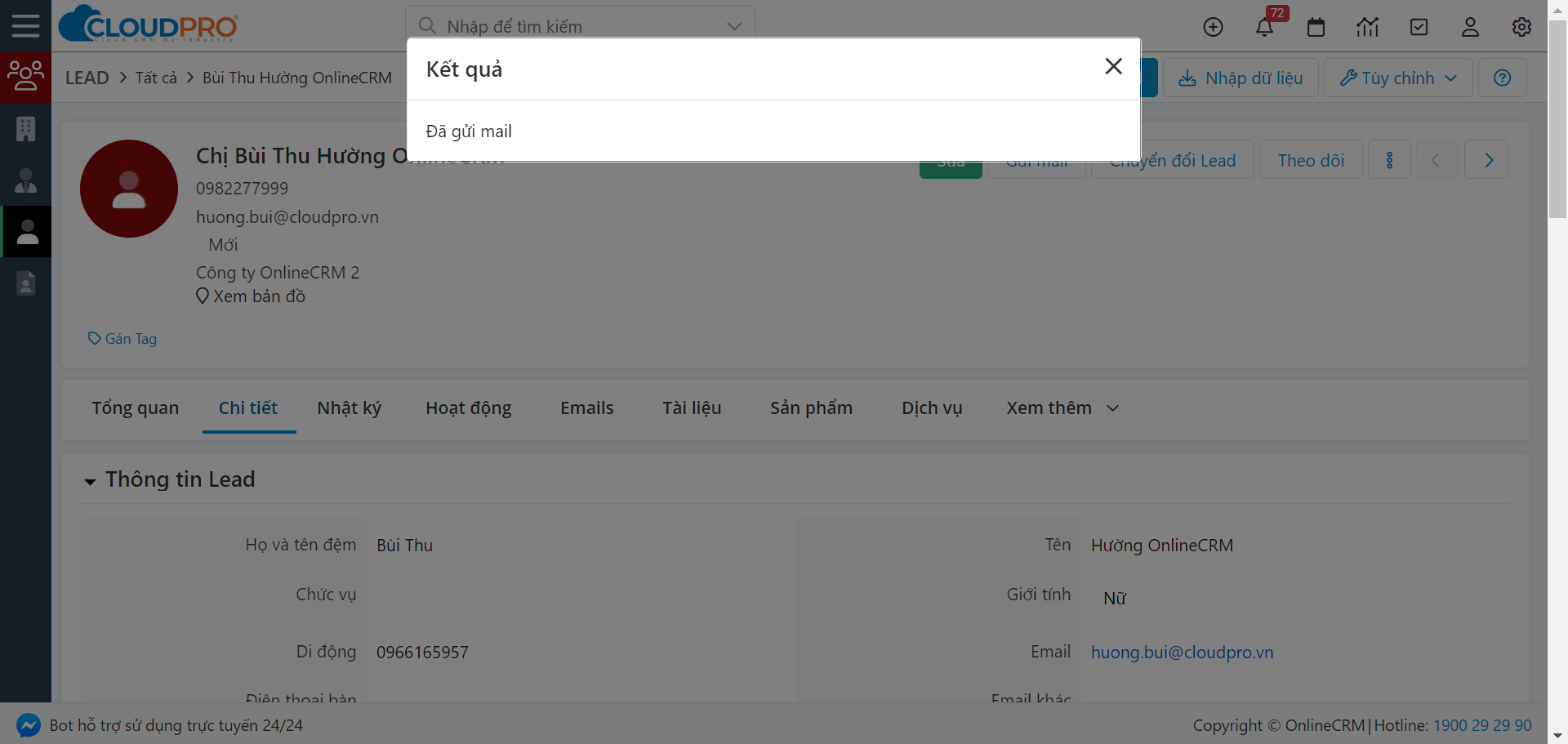
Bạn có thể xem lại lịch sử gửi mail, tại tab “Email” trong hồ sơ Lead (Nhấn F5 để cập nhật)
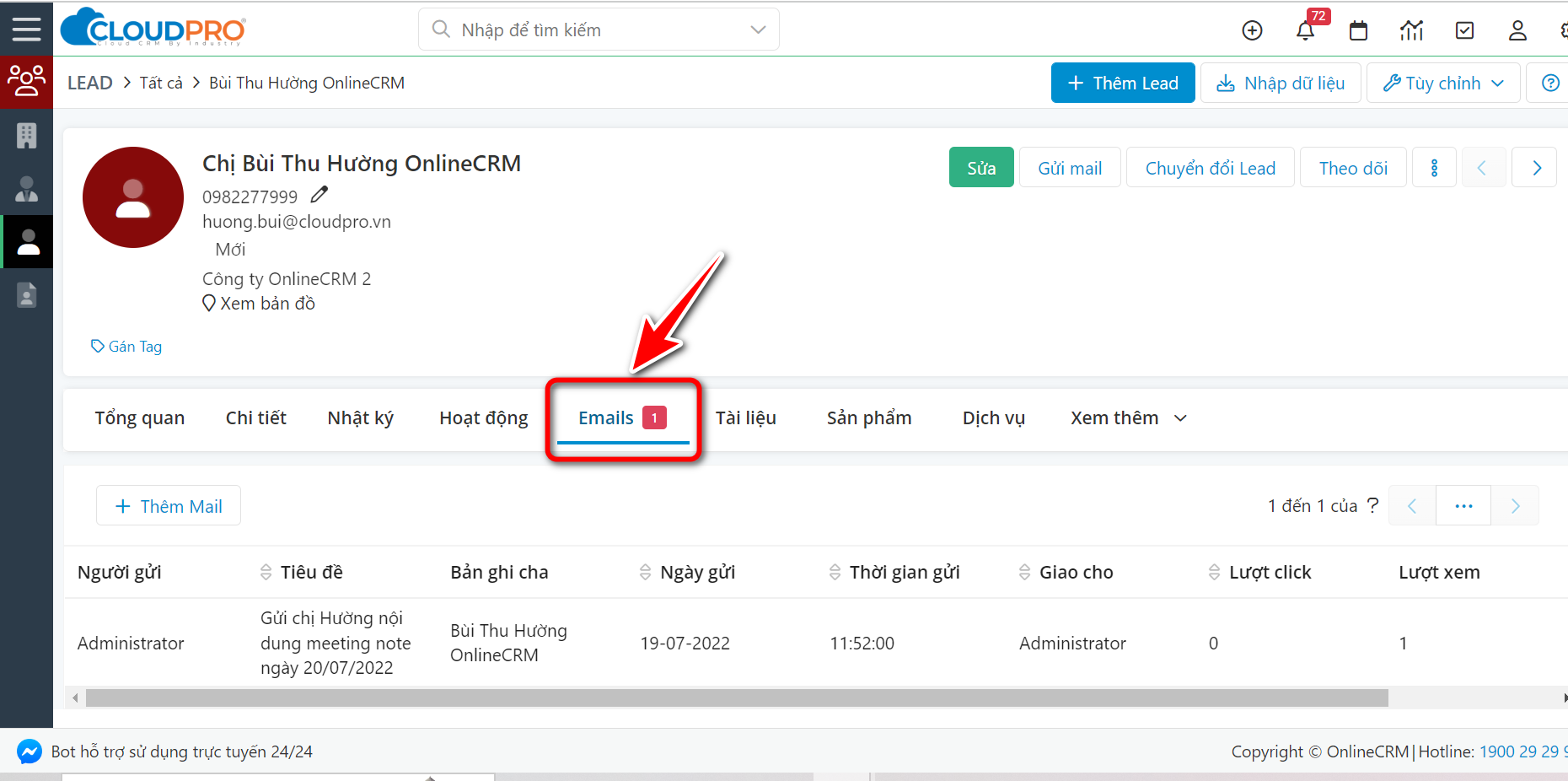
III. Gọi điện tổng đài
Trong trường hợp hệ thống bạn có tích hợp tổng đài với CRM, bạn có thể gọi điện trực tiếp cho khách hàng từ CRM.
Với thao tác gọi từ CRM, sẽ giúp bạn quản lý lịch sử chăm sóc, kết quả cuộc gọi và đối với một số cuộc gọi quan trọng, bạn có thể nghe lại được file ghi âm nếu cần (lưu ý chỉ nghe được file ghi âm đối với một số tổng đài có hỗ trợ).
Để gọi điện tổng đài bạn cần đảm bảo các cấu hình sau:
- Hệ thống CRM của bạn đã được tích hợp với tổng đài thành công
- Bạn đã có thiết bị để gọi điện tổng đài, thiết bị ở đây có thể là thiết bị phần cứng như điện thoại bàn, điện thoại cầm tay hoặc thiết bị phần mềm sofrphone như Zoiper, Micro Sip,…phần cài đặt này bạn có thể liên hệ team tổng đài hỗ trợ.
- Bạn đã được cấp số máy nhánh và số máy nhánh ấy đã được cài đặt trong thiết bị gọi điện (ở trên) và thiết lập vào TK CRM của bạn.
Lưu ý: Số máy nhánh ở thiết bị gọi điện và số máy nhánh trong tài khoản CRM phải giống nhau 100%.
Sau khi đảm bảo các yếu tố trên thì bạn có thể sử dụng tính năng click to call (click để gọi) từ hệ thống CRM.
Tham khảo hướng dẫn gọi điện tổng đài tại đây
IV. Gửi tin nhắn
1. Phản hồi tin nhắn Zalo
Trong trường hợp hệ thống bạn có tích hợp tổng đài với Zalo OA và có dùng tính năng Zalo Chatbox (hộp chat Zalo) trên CRM, bạn có thể tương tác và phản hồi tin nhắn khách hàng trực tiếp từ hệ thống CRM mà không cần phải sử dụng quá nhiều màn hình.
Với thao tác gọi từ CRM, sẽ giúp bạn quản lý lịch sử chăm sóc và hạn chế thao tác thực hiện từ đó tiết kiệm thời gian và công sức.
Để phản hồi được tin nhắn Zalo từ CRM bạn cần đảm bảo các cấu hình sau:
- Hệ thống CRM của bạn đã được tích hợp với Zalo OA của bạn và kênh Zalo OA của bạn đã có tick vàng.
- Hệ thống CRM của bạn có đăng ký dùng gói Zalo Chatbox (đây là tính năng cộng thêm)
- Bạn được cấp quyền phản hồi tin nhắn với khách hàng trong cấu hình tích hợp Zalo (ở trên CRM)
Khi đảm bảo các điều kiện trên, bạn có thể chat với khách hàng ngay tại màn hình hồ sơ khách hàng như thể này
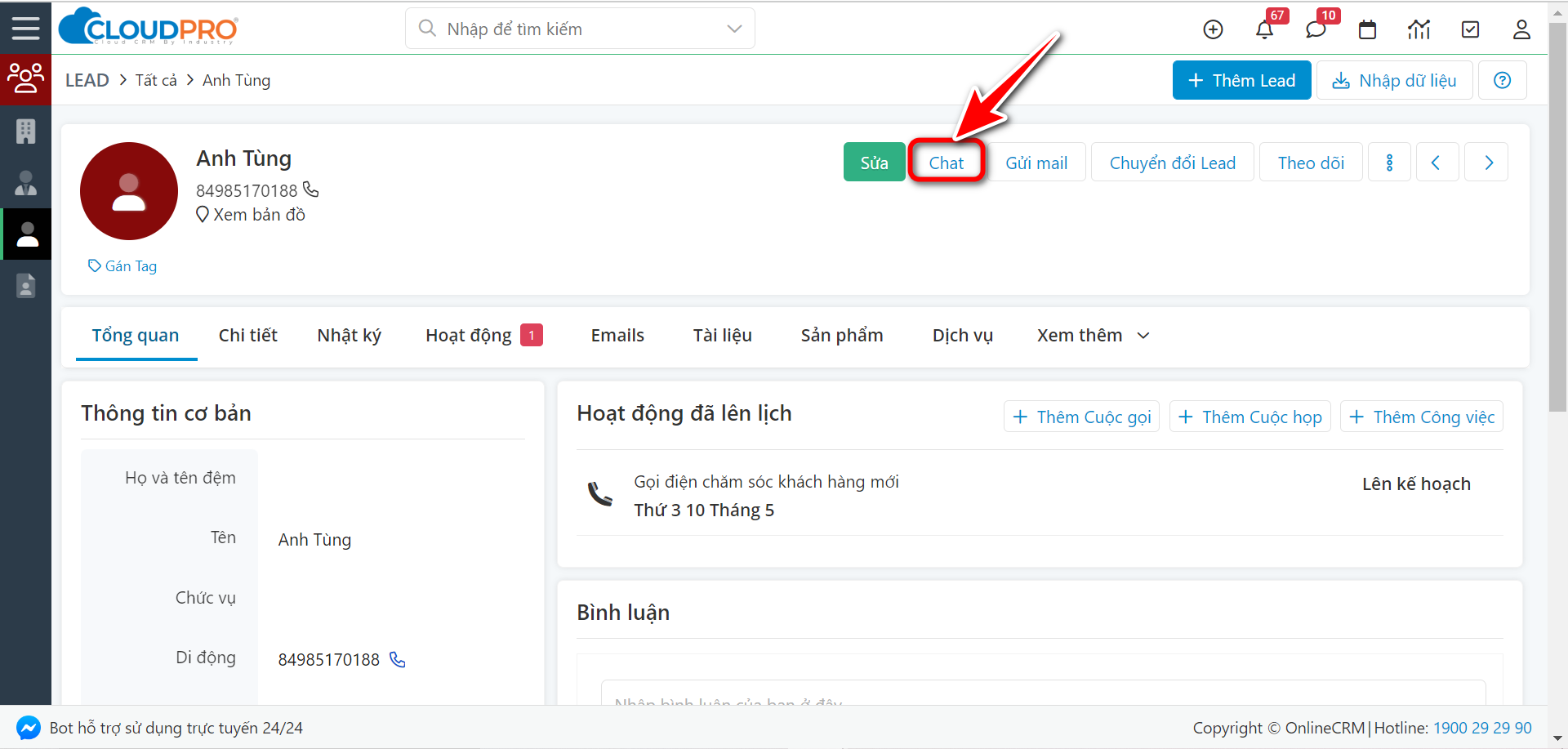
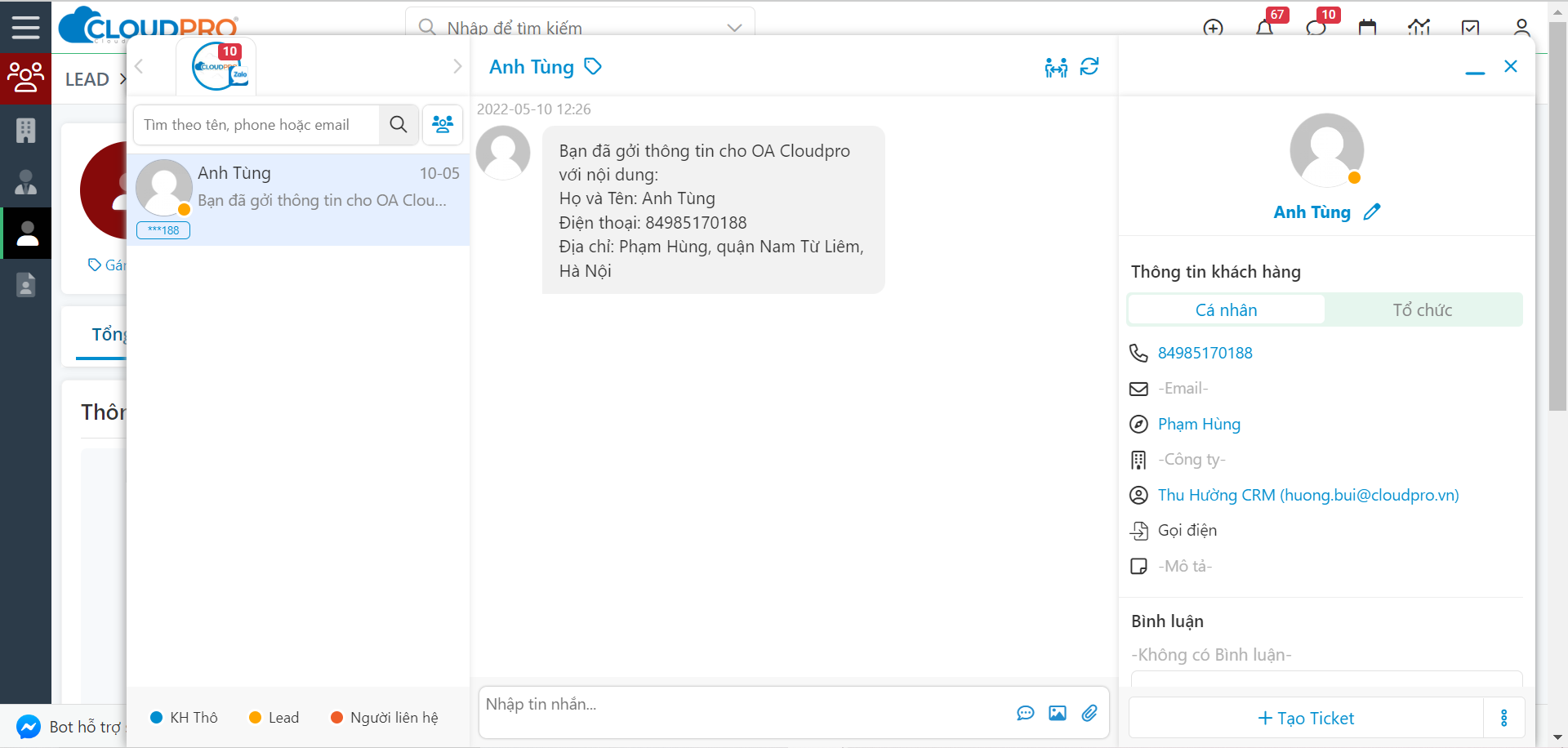
Hoặc chat tập trung ở màn hình quản lý tính năng Zalo Chatbox

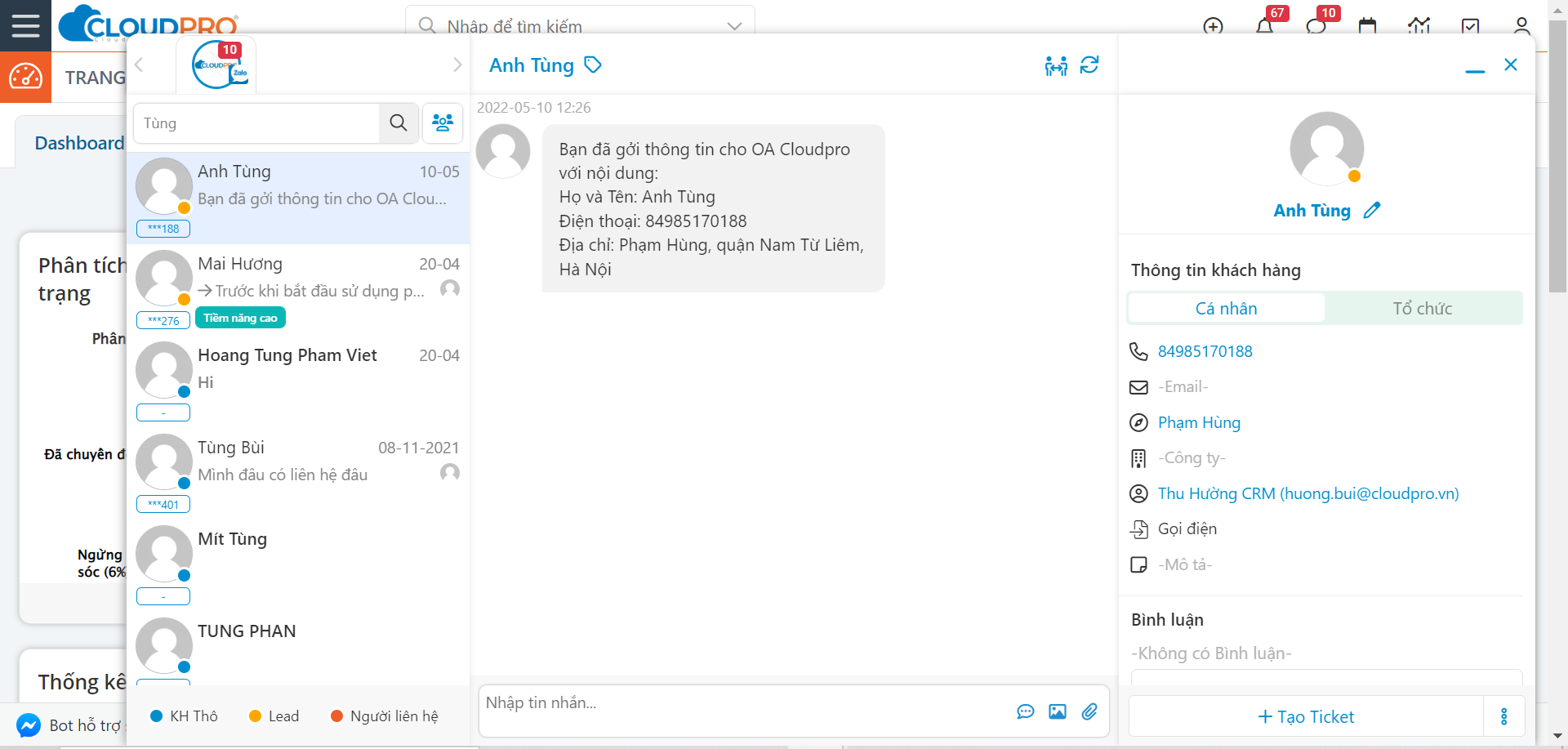
2. Gửi SMS
SMS là gửi tin nhắn SMS Brandname, nếu hệ thống CRM của bạn có tích hợp SMS Brandname, bạn có thể nhắn tin (SMS) cho khách hàng trực tiếp từ hệ thống.
Với thao tác này sẽ giúp bạn quản lý lịch sử đã chăm sóc và hạn chế thao tác thực hiện từ các hệ thống khác từ đó tiết kiệm thời gian và công sức chăm sóc.
Để gửi tin nhắn (SMS) từ CRM bạn cần đảm bảo các cấu hình sau:
- Hệ thống CRM của bạn đã được tích hợp với SMS Brandname.
- Các nội dung gửi đi đã được duyệt (đăng ký mẫu tin nhắn thành công)
- Bạn được cấp quyền gửi tin nhắn (SMS) với khách hàng.
Khi đảm bảo các điều kiện trên, bạn có thể gửi tin nhắn (SMS) với khách hàng ngay tại màn hình hồ sơ khách hàng như thế này
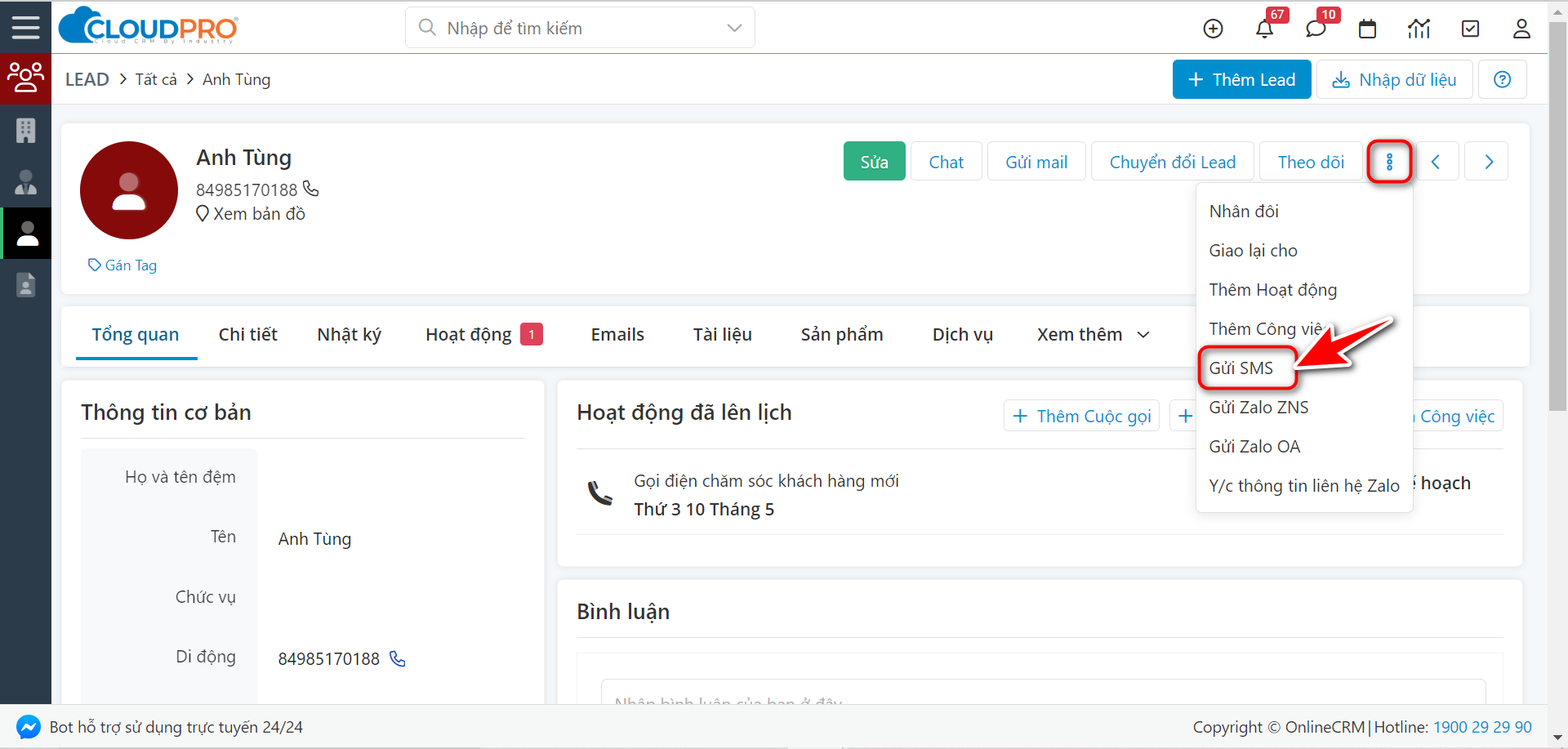
Hoặc trường hợp bạn cần gửi tin nhắn SMS cho nhiều khách hàng cùng lúc, cũng có thể thực hiện ở ngoài màn hình danh sách Lead như thế này.
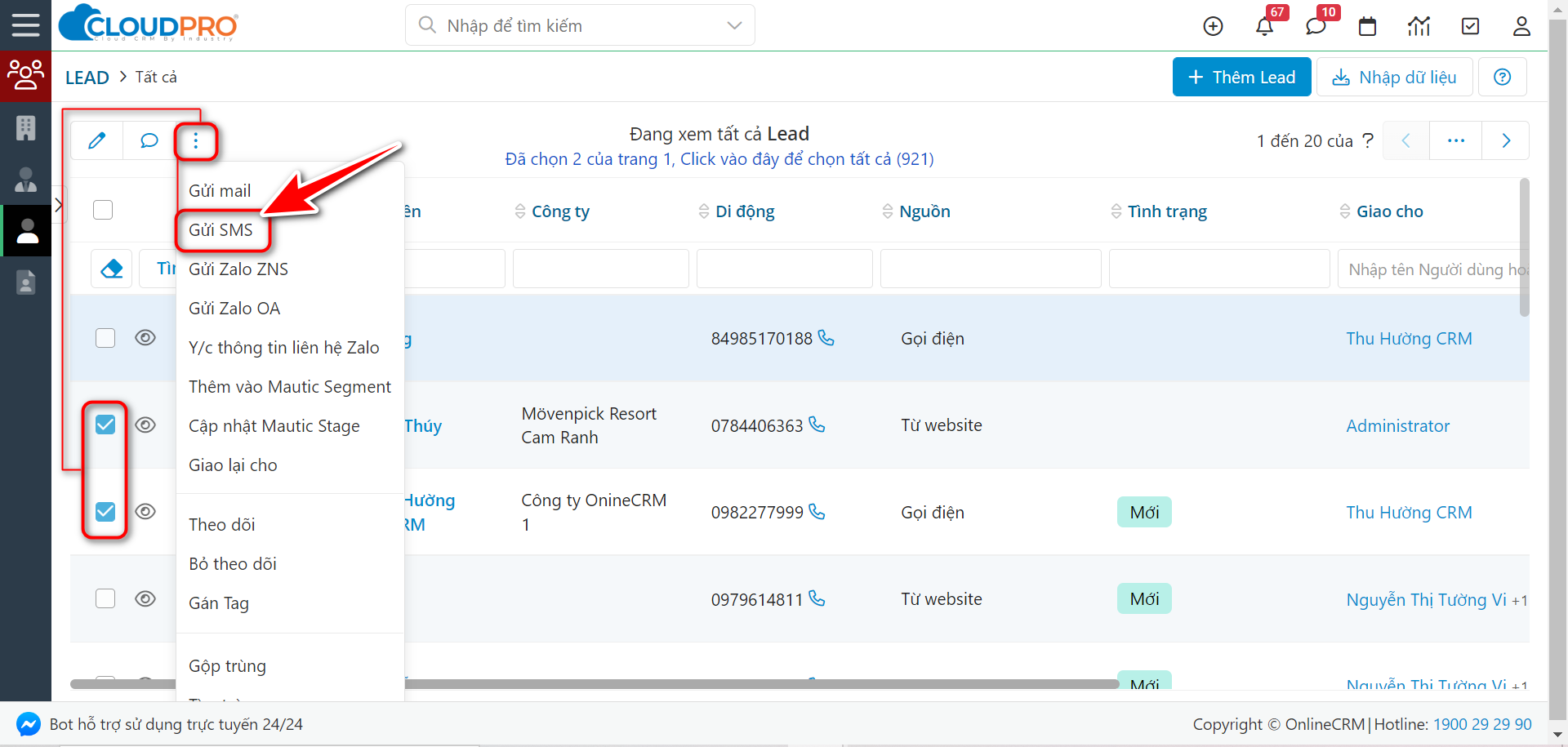
3. Gửi ZNS
Gửi ZNS là gửi tin nhắn Zalo có phí, đây cũng là một trong những cách thức chăm sóc khách hàng là xu thế hiện nay. Tuy nhiên không phải khách hàng nào chúng ta cũng có thể thực hiện gửi ZNS. Để gửi ZNS bạn cần đảm bảo các điều kiện sau:
- Hệ thống CRM của bạn đã tích hợp Zalo OA và Zalo OA của bạn đã được duyệt (có tick vàng)
- Hệ thống CRM của bạn đã được tích hợp với 1 đơn vị Nhà cung cấp ZNS (Hiện nay OnlineCRM đang tích hợp với Southtelecom và ESMS)
- Các nội dung gửi đi đã được duyệt (đăng ký mẫu tin nhắn thành công)
- SĐT của khách hàng cần gửi có sử dụng Zalo.
Lúc này bạn có thể thực hiện gửi tin nhắn ZNS cho khách hàng tương tự như thực hiện gửi SMS. Có thể thực hiện gửi ở màn hình chi tiết 1 hồ sơ khách hàng như thế này
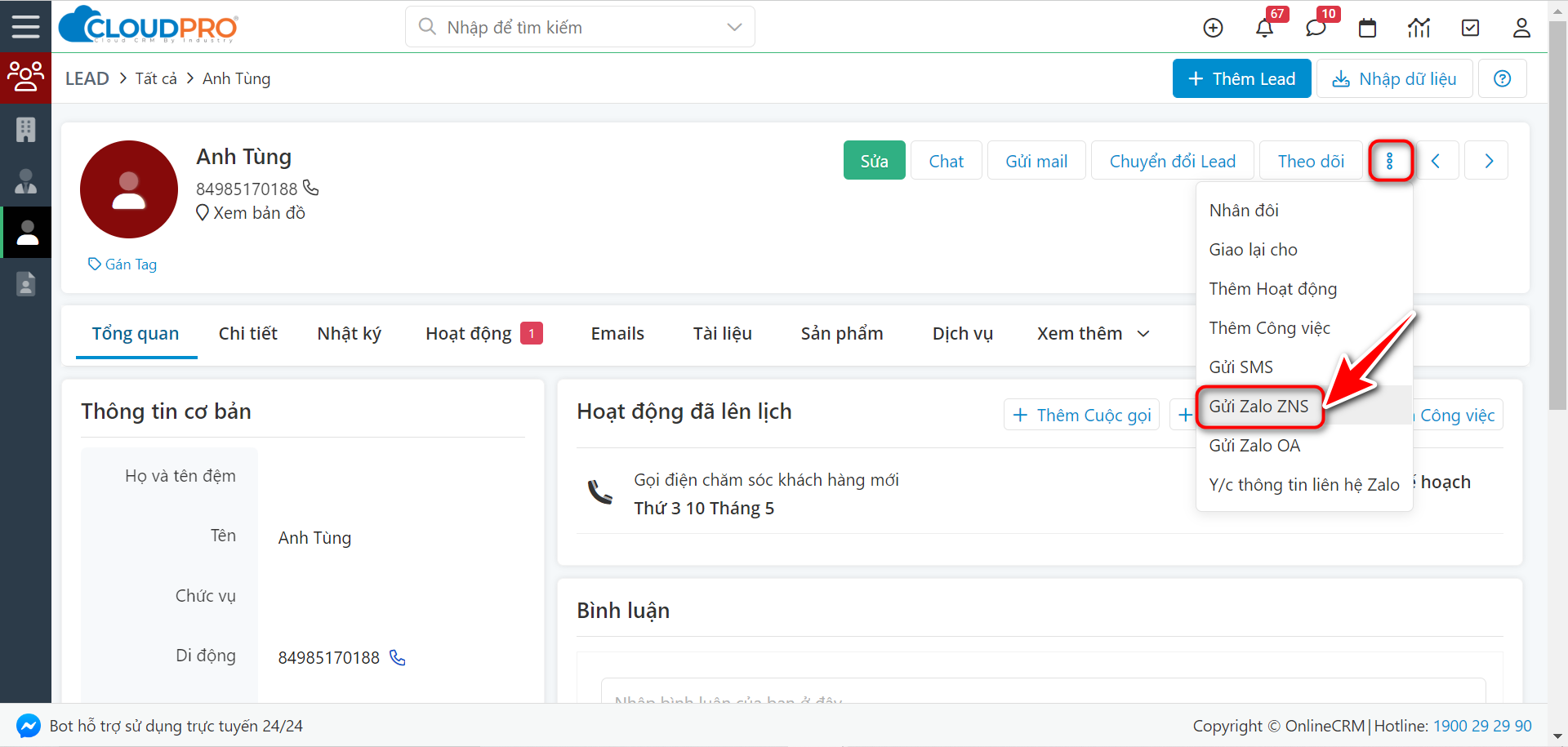
Hoặc gửi cho nhiều khách hàng tại màn hình danh sách Lead như thế này
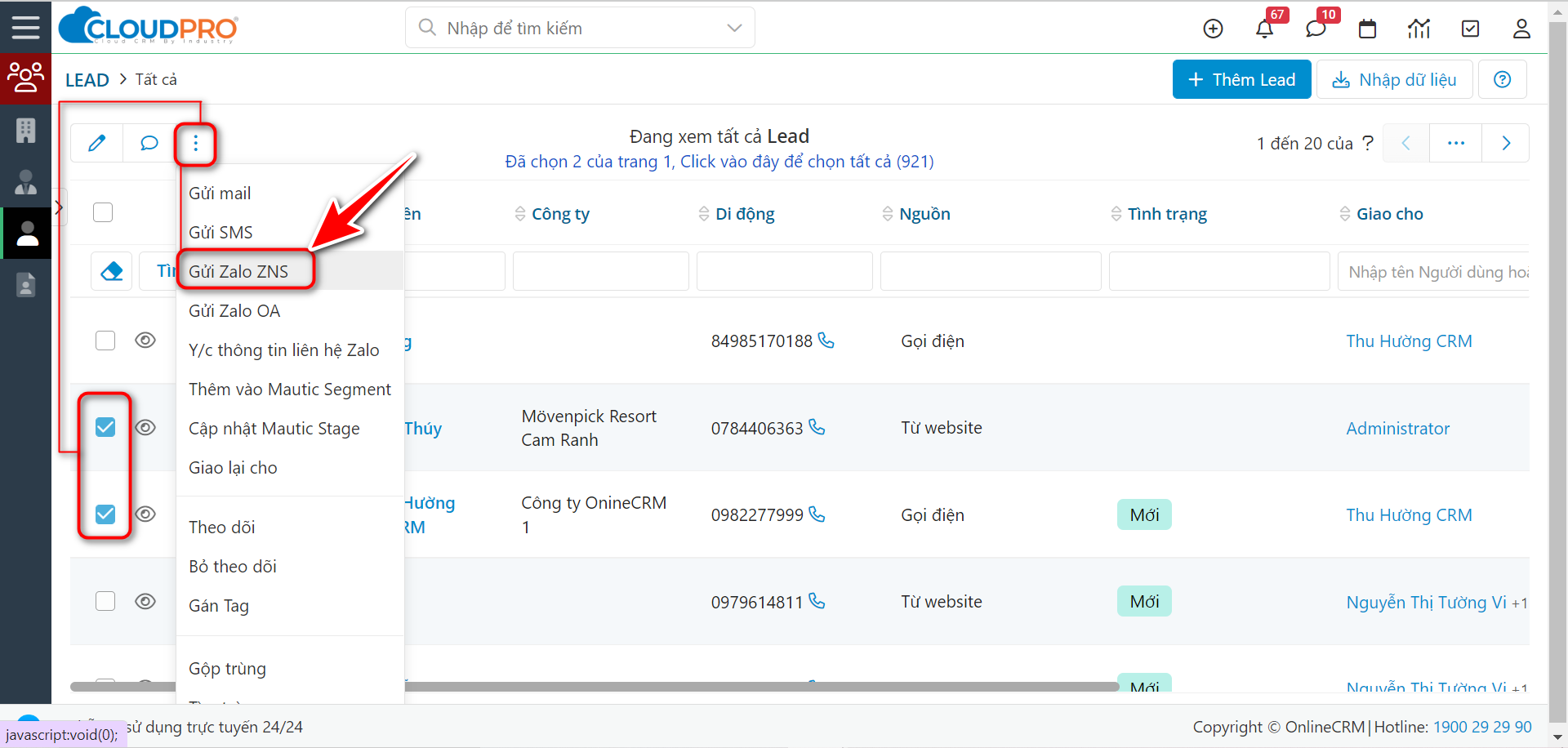
Tham khảo chi tiết hướng dẫn gửi tin nhắn ZNS tại đây
4. Chatbot
Đối với những hệ thống có tích hợp với Chatbot (1 công cụ kết nối Fanpage Facebook – CRM) thì khi thông tin khách hàng được đổ từ Chatbot về CRM, ngay tại màn hình quản lý hồ sơ khách hàng ấy trên CRM bạn cũng có thể nhắn tin tương tác và xem lịch sử chat của khách hàng trước đó.
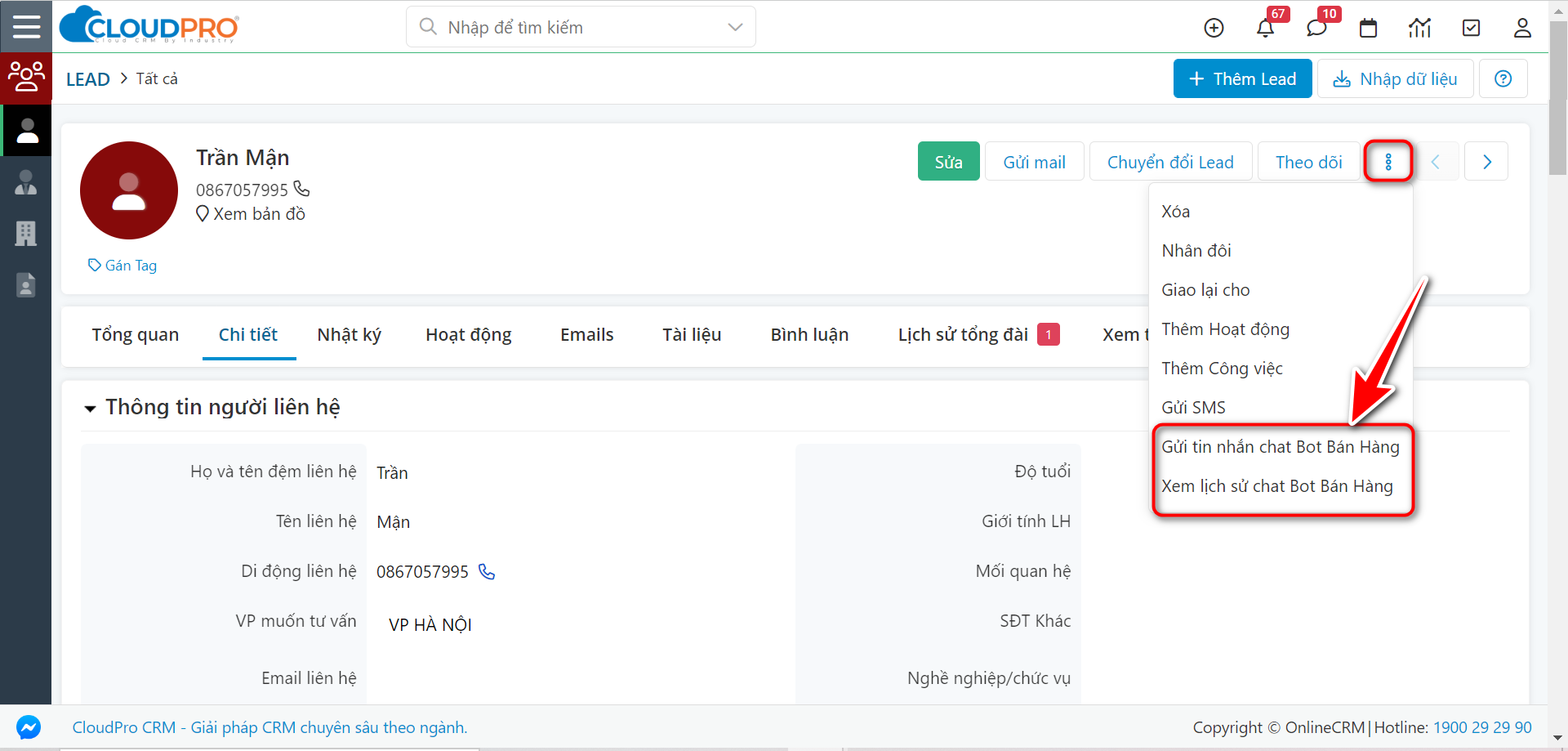
Ngoài ra bạn cũng có thể lên thực hiện các hoạt động khác với khách hàng ngay tại trên giao diện của chatbot, bạn có thể tham khảo hướng dẫn sử dụng chatbot tại đây
Tuỳ theo hệ thống bạn đang tích hợp với công cụ nào, bạn có linh động trong từng tình huống để tương tác – tiếp cận và chăm sóc khách hàng cho phù hợp.
Chúc bạn thao tác thành công!
Bài viết trên có hữu ích cho bạn không: